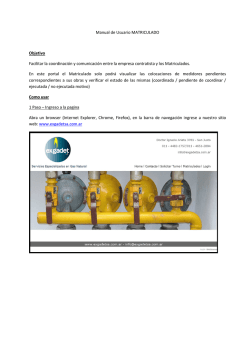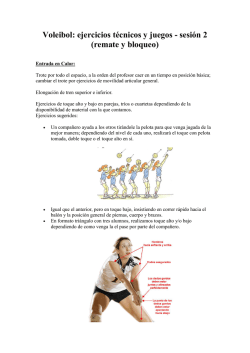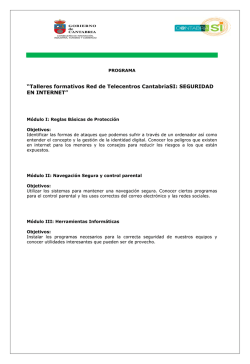GPSMAP® 620
GPSMAP® 620 manual del usuario © 2008 Garmin Ltd. o sus subsidiarias Garmin International, Inc. 1200 East 151st Street, Olathe, Kansas 66062, EE. UU. Tel: (913) 397.8200 o bien (800) 800.1020 Fax: (913) 397.8282 Garmin (Europe) Ltd. Liberty House Hounsdown Business Park, Southampton, Hampshire, SO40 9RB Reino Unido Tel.: +44 (0) 870.8501241 (fuera del Reino Unido) 0808.2380000 (desde el Reino Unido) Fax: +44 (0) 870.8501251 Garmin Corporation No. 68, Jangshu 2nd Road, Shijr, Taipei County, Taiwán Tel.: 886/2.2642.9199 Fax: 886/2.2642.9099 Todos los derechos reservados. A menos que en este documento se indique expresamente, ninguna parte de este manual se podrá reproducir, copiar, transmitir, difundir, descargar ni guardar en ningún medio de almacenamiento ni con ningún propósito, sin el previo consentimiento expreso por escrito de Garmin. Por el presente documento, Garmin autoriza la descarga de una sola copia de este manual en una unidad de disco duro o en otro medio de almacenamiento electrónico para su visualización, y la impresión de una copia de este manual o de cualquiera de sus revisiones, siempre y cuando dicha copia electrónica o impresa contenga el texto completo de este aviso de copyright y se indique que cualquier distribución comercial no autorizada de este manual o cualquiera de sus revisiones está estrictamente prohibida. La información de este documento está sujeta a cambios sin previo aviso. Garmin se reserva el derecho a cambiar o mejorar sus productos y a realizar modificaciones en su contenido sin la obligación de comunicar a ninguna persona u organización tales modificaciones o mejoras. Visite el sitio Web de Garmin (www.garmin.com) para ver las actualizaciones e información adicional más reciente respecto al uso y funcionamiento de éste y de otros productos de Garmin. Garmin®, el logotipo de Garmin, GPSMAP®, BlueChart®, g2 Vision® y MapSource® son marcas comerciales de Garmin Ltd. o sus subsidiarias, registradas en Estados Unidos y en otros países. Estas marcas comerciales no se podrán utilizar sin autorización expresa de Garmin. Windows® y Windows NT® son marcas comerciales registradas de Microsoft Corporation en Estados Unidos y en otros países. Mac® es una marca comercial registrada de Apple Computer, Inc. Diciembre de 2008 Número de publicación 190-01006-33 Rev. A Impreso en Taiwán Introducción Introducción La unidad GPSMAP® 620 es un dispositivo de navegación para GPS tanto marítimo como para automóviles. El kit para automóvil, que incluye mapas para automóviles y el soporte para automóvil, se vende por separado. Al colocar el dispositivo en el soporte instalado en la embarcación, se enciende en modo náutico. Al colocar el dispositivo en el soporte para automóvil, se enciende en modo para automóvil. Este manual se divide en dos secciones, la primera describe cómo utilizar la unidad GPSMAP 620 en modo náutico y la segunda describe cómo utilizar el dispositivo en modo para automóvil. Las secciones se etiquetan con fichas a lo largo del borde de la página para ayudarle a identificar el modo de uso. Consulte la guía Información importante sobre el producto y su seguridad que se incluye en la caja del producto y en la que encontrará advertencias e información importante sobre el producto. Registro del producto Complete hoy mismo el registro en línea y ayúdenos a ofrecerle un mejor servicio. Visite http://my.garmin.com. Guarde el recibo de compra original o una fotocopia en un lugar seguro. Comuníquese con Garmin® Póngase en contacto con el departamento de asistencia de Garmin si tiene alguna duda relativa al funcionamiento de la unidad GPSMAP 620. En EE. UU., visite www.garmin.com/support o póngase en contacto con Garmin USA a través de los números de teléfono (913) 397.8200 ó (800) 800.1020. En el Reino Unido, póngase en contacto con Garmin (Europe) Ltd. por teléfono llamando al 0808 2380000. En Europa, visite www.garmin.com/support y haga clic en Contact Support para obtener información de asistencia local o póngase en contacto con Garmin (Europe) Ltd. por teléfono llamando al +44 (0) 870.8501241. Convenciones del manual En este manual, cuando se le indique que toque algo, toque ese elemento que aparece en pantalla con el dedo. Las flechas pequeñas (>) utilizadas en el texto indican que debe tocar una serie de elementos en orden. Por ejemplo, si se le indica “Toque Cartas > Carta de navegación”, debe tocar el botón Cartas en la pantalla y, a continuación, toque Carta de navegación. Manual del usuario de la unidad GPSMAP 620 Contenido Contenido Introducción.................................................................................... i Registro del producto................................................................................ i Comuníquese con Garmin® ...................................................................... i Convenciones del manual......................................................................... i Inicio............................................................................................... 1 Identificación de las funciones de la unidad GPSMAP 620...................... 1 Identificación de las funciones del soporte de montaje de la unidad GPSMAP 620......................................................................................... 1 Uso del soporte de montaje...................................................................... 2 Encendido y apagado de la unidad GPSMAP 620................................... 3 Extracción e inserción de la batería......................................................... 3 Inserción y extracción de una tarjeta Secure Digital (SD)........................ 4 Modo náutico: inicio...................................................................... 5 Paso 1: montaje de la unidad GPSMAP 620............................................ 5 Paso 2: configuración de la unidad GPSMAP 620................................... 5 Paso 3: detección de satélites.................................................................. 5 Paso 4: uso de la unidad GPSMAP 620................................................... 5 Navegación directa a un destino.............................................................. 6 Almacenamiento de la ubicación actual................................................... 6 Navegación directa a una ubicación guardada........................................ 7 Detener la navegación.............................................................................. 7 Ajuste del volumen................................................................................... 7 Ajuste de la retroiluminación.................................................................... 7 ii Modo náutico: uso de las cartas.................................................. 8 Uso de la Carta de navegación................................................................ 8 Interacción con objetos en la Carta de navegación.................................. 8 Acceso a objetos adicionales o información de la carta........................... 9 Uso de Mariner’s Eye............................................................................. 10 Uso de BlueChart g2 Vision.................................................................... 10 Uso de Mariner’s Eye 3D........................................................................ 11 Uso de Fish Eye 3D................................................................................ 11 Uso de cartas de pesca.......................................................................... 11 Activación de imágenes por satélite de alta resolución.......................... 12 Modo náutico: navegación......................................................... 13 Paso 1: selección de un destino............................................................. 13 Paso 2: configuración y seguimiento de un trayecto.............................. 13 Modo náutico: Destino................................................................ 19 Búsqueda de servicios náuticos............................................................. 19 Búsqueda de waypoints......................................................................... 19 Búsqueda de rutas guardadas............................................................... 19 Búsqueda de tracks guardados.............................................................. 20 Búsqueda por nombre............................................................................ 20 Modo náutico: uso de waypoints y tracks................................ 21 Uso de los waypoints Hombre al agua (MOB)....................................... 21 Marcado de un waypoint en la ubicación actual..................................... 21 Creación de un waypoint desde la Carta de navegación....................... 21 Edición de los detalles del waypoint....................................................... 22 Uso de tracks.......................................................................................... 22 Manual del usuario de la unidad GPSMAP 620 Contenido Modo náutico: uso de los controles.......................................... 24 Uso de la pantalla Compás.................................................................... 24 Uso de la pantalla Números................................................................... 25 Uso de la pantalla Trayecto.................................................................... 25 Modo náutico: visualización de los datos del almanaque....... 26 Visualización de información de la estación de mareas......................... 26 Visualización de información de corrientes............................................ 26 Visualización de información del cielo.................................................... 27 Modo náutico: gestión de los datos del usuario...................... 28 Transferencia de datos (waypoints, rutas, tracks) a o desde una tarjeta SD............................................................................................. 28 Copia de seguridad de los datos en un equipo...................................... 28 Copia o combinación de los datos de MapSource® en la unidad GPSMAP 620....................................................................................... 29 Modo náutico: gestión de la información de otras embarcaciones............................................................................ 30 Visualización de la información de AIS................................................... 30 Visualización de la información de DSC................................................. 30 Modo náutico: configuración avanzada.................................... 32 Configuración del sistema...................................................................... 32 Cambio de las unidades de medida....................................................... 33 Configuración de las comunicaciones.................................................... 34 Configuración de alarmas....................................................................... 34 Configuración de Mi Barco..................................................................... 35 Configuración de otras embarcaciones.................................................. 36 Manual del usuario de la unidad GPSMAP 620 Configuración de las opciones de la Carta de navegación.................... 36 Configuración de las opciones de Mariner’s Eye y las opciones de Mariner’s Eye 3D................................................................................. 39 Configuración de Fish Eye 3D................................................................ 40 Configuración de la Carta de pesca....................................................... 40 Configuración de las opciones del track activo...................................... 41 Configuración de la pantalla Números................................................... 41 Modo para automóvil: inicio....................................................... 42 Paso 1: montaje de la unidad GPSMAP 620.......................................... 42 Paso 2: configuración de la unidad GPSMAP 620................................. 42 Paso 3: detección de satélites................................................................ 42 Paso 4: uso de la unidad GPSMAP 620................................................. 42 Búsqueda de un destino......................................................................... 43 Añadir una parada.................................................................................. 43 Tomar un desvío..................................................................................... 43 Detener la ruta........................................................................................ 43 Modo para automóvil: Destino................................................... 44 Búsqueda de direcciones....................................................................... 44 Establecimiento de una ubicación Casa................................................. 44 Opciones de la página Ir......................................................................... 45 Búsqueda de un lugar escribiendo el nombre ....................................... 45 Búsqueda cerca de otra ubicación......................................................... 45 Búsqueda de lugares encontrados recientemente................................. 45 Favoritos................................................................................................. 46 Búsqueda de un lugar mediante el mapa............................................... 46 Uso de las rutas personalizadas............................................................ 47 iii Contenido Introducción de coordenadas................................................................. 48 Navegación fuera de carretera............................................................... 48 Modo para automóvil: uso del mapa......................................... 49 Siguiente giro.......................................................................................... 49 Lista de giros.......................................................................................... 49 Procesador de trayecto.......................................................................... 50 Modo para automóvil: gestión de archivos.............................. 51 Carga de archivos.................................................................................. 51 Eliminación de archivos . ....................................................................... 51 Modo para automóvil: uso de utilidades................................... 52 Configuración......................................................................................... 52 ¿Dónde estoy?....................................................................................... 52 Visor de imágenes.................................................................................. 52 Mis datos................................................................................................ 52 Modo para automóvil: configuración avanzada....................... 53 Cambio de la configuración del sistema................................................. 53 Cambio de la configuración de navegación............................................ 53 Ajuste de la configuración de la pantalla................................................ 53 Ajuste del volumen................................................................................. 54 Ajuste de la retroiluminación.................................................................. 54 Actualización de la configuración de la hora.......................................... 54 iv Configuración de los idiomas................................................................. 54 Cambio de la configuración del mapa.................................................... 54 Cambio de la configuración de seguridad.............................................. 55 Cómo restablecer todos los ajustes....................................................... 55 Apéndice...................................................................................... 56 Calibración de la pantalla....................................................................... 56 Restablecimiento de la unidad GPSMAP 620........................................ 56 Actualización del software...................................................................... 56 Eliminación de los datos del usuario...................................................... 56 Información de la batería . ..................................................................... 56 Carga de la unidad GPSMAP 620.......................................................... 57 Cambio del fusible en el soporte para automóvil.................................... 57 Cuidados de la unidad GPSMAP 620 ................................................... 57 Mapas adicionales.................................................................................. 58 Acerca de las señales del satélite GPS.................................................. 58 Extras y accesorios opcionales.............................................................. 59 Especificaciones..................................................................................... 59 Declaración de conformidad................................................................... 60 Acuerdo de licencia del software............................................................ 60 Solución de problemas........................................................................... 60 Mensajes y alarmas (Modo náutico)....................................................... 61 Índice............................................................................................ 62 Manual del usuario de la unidad GPSMAP 620 Inicio Inicio Identificación de las funciones de la unidad GPSMAP 620 Identificación de las funciones del soporte de montaje de la unidad GPSMAP 620 ➊ ➋ ➎ ➌ ➌ ➏ Soporte de montaje para navegación ➍ ➊ Botón de encendido: permite encender o apagar el dispositivo de forma manual. ➋ Entrada de CC: permite encender el dispositivo y recargar la batería con un cable de alimentación externo. ➌ ➍ Conector MCX: permite conectar una antena GPS externa. Conector USB: permite conectar el dispositivo a un equipo informático. ➎ Anillo de fijación de la batería: levántelo y gírelo en el sentido contrario a las agujas del reloj para sacar la batería. ➏ Batería: batería de ión-litio recargable y extraíble. Manual del usuario de la unidad GPSMAP 620 ➊ ➋ ➌ Soporte de montaje para automóvil ➊ Adaptador del soporte de superficie: permite conectar el soporte de montaje para navegación al soporte de superficie para navegación. ➋ Adaptador del soporte de rótula: permite conectar el adaptador del soporte de montaje al soporte compatible para el salpicadero del automóvil. (El kit para automóvil es un accesorio opcional para la unidad GPSMAP 620). ➌ Salida de línea de audio: permite conectar la unidad a una fuente de salida de audio con toma de audio estéreo de 1/8 pulg. (3,5 mm). Nota: al retirar la unidad GPSMAP 620 del soporte de montaje para navegación, seque los contactos metálicos y utilice el capuchón de goma para evitar la corrosión. Inicio Precaución: el adaptador del soporte de rótula en la unidad GPSMAP 620 no es compatible con ningún otro soporte para automóvil de Garmin que no sea el soporte incluido. No monte el dispositivo en un parabrisas. Uso del soporte de montaje Precaución: no utilice el soporte de montaje para automóvil en una embarcación. El conector de alimentación y el conjunto del altavoz no son resistentes al agua y, por lo tanto, no son aptos para un uso marítimo. Asimismo, no debe utilizar la base del soporte para automóviles en una embarcación. La base de montaje para automóviles no se conecta al salpicadero con los componentes de montaje, por lo tanto, no es estable para un uso marítimo. Para instalar el soporte de montaje para navegación en una embarcación, consulte las Instrucciones de instalación del soporte para navegación de la unidad GPSMAP 620/640. Para instalar el soporte de montaje para automóvil en el coche: 1. Coloque la base del soporte para automóvil en el salpicadero y pulse en cada uno de los cuatro lados. La base se dobla y se adapta a su salpicadero. 2. Ajuste el soporte de montaje al brazo del soporte para automóvil. 3. Enchufe el cable de alimentación del vehículo a una fuente de alimentación del vehículo. Sugerencia: si la superficie inferior del montaje para automóviles se desliza en el salpicadero debido a una acumulación de polvo y suciedad, límpielo con un paño húmedo. Para colocar la unidad GPSMAP 620 en el soporte de montaje: 1. Despliegue la lengüeta de cierre ubicada en la parte superior del soporte de montaje. 2. Ajuste la parte inferior del dispositivo en el soporte de sujeción. 3. Incline el dispositivo hacia atrás hasta que encaje. 4. Mueva la lengüeta de cierre hacia abajo para mantener el dispositivo en el soporte de montaje. Colocación de la unidad GPSMAP 620 en el soporte de montaje Para retirar la unidad GPSMAP 620 del soporte de montaje: 1. Despliegue la lengüeta de cierre ubicada en la parte superior del soporte de montaje. 2. Incline el dispositivo hacia delante y sáquelo del soporte del montaje. Manual del usuario de la unidad GPSMAP 620 Inicio Encendido y apagado de la unidad GPSMAP 620 Para encender la unidad GPSMAP 620: • Si el soporte de montaje de su embarcación o de su coche está conectado a la alimentación, el dispositivo se enciende cuando lo coloca en el soporte. • Para encender el dispositivo de forma manual, mantenga pulsado el botón de encendido hasta que aparezca el logotipo de Garmin en la pantalla. Para apagar la unidad GPSMAP 620: • Cuando retire el dispositivo del soporte de montaje, se le solicitará que continúe con la alimentación de la batería. Toque Apagar para apagar el dispositivo. • Para apagar el dispositivo de forma manual, mantenga pulsado el botón de encendido hasta que se apague la unidad. Nota: si apaga manualmente el dispositivo mientras está conectado a una fuente de alimentación, continuará cargando la batería. Precaución: si el soporte de montaje para navegación no se conecta a través del interruptor de encendido, la unidad GPSMAP 620 agotará la batería de la embarcación, incluso si está apagada. Retire el dispositivo del soporte de montaje para evitar agotar la batería de la embarcación. Manual del usuario de la unidad GPSMAP 620 Extracción e inserción de la batería Advertencia: este producto contiene una batería de ión-litio. Para evitar daños en la unidad, retírela del vehículo al salir o guárdela para que no quede expuesta a la luz solar directa. Para extraer la batería: 1. Retire la unidad GPSMAP 620 del soporte de montaje. 2. En la parte posterior del dispositivo, eleve el anillo de fijación de la batería y gírelo en el sentido contrario a las agujas del reloj. 3. Retire la batería del dispositivo y sáquela. Para insertar la batería: 1. En la parte posterior de la unidad GPSMAP 620, ajuste la parte inferior de la batería en el dispositivo. 2. Incline la batería hacia el dispositivo hasta que se ajuste perfectamente. 3. Gire el anillo de fijación en el sentido de las agujas del reloj para volver a colocar la batería en su sitio. Notas importantes sobre la batería: • Antes de utilizar la unidad GPSMAP 620 por primera vez, cargue la batería durante, al menos, seis horas. • La batería de ión-litio utilizada en el dispositivo es principalmente una batería de recambio. Utilice el dispositivo en un soporte con alimentación externa siempre que sea posible. Inicio • Si el dispositivo no se va a utilizar durante un periodo prolongado de tiempo (más de una semana), extraiga la batería. Precaución: la unidad GPSMAP 620 es resistente al agua según el estándar IPX7 sólo cuando la batería está conectada y fija en su lugar. Sea extremadamente cauteloso con el agua cuando retire la batería del dispositivo. Inserción y extracción de una tarjeta Secure Digital (SD) Para cumplir con el estándar IPX7 de resistencia al agua de la unidad GPSMAP 620, la ranura para la tarjeta SD se encuentra bajo la batería. Para introducir una tarjeta SD: 1. Extraiga la batería: La ranura de la tarjeta SD se encuentra en la parte inferior del compartimento de la batería, frente a los contactos de la batería. 2. Coloque una tarjeta SD en la abertura, con la etiqueta hacia usted, de modo que los contactos de la tarjeta SD no rocen los contactos de la batería. 3. Deslice la tarjeta SD en la ranura de la tarjeta SD, presione hasta oír un clic y hasta que encaje en su lugar. 4. Inserte de nuevo la batería. Inserción de una tarjeta SD Para retirar una tarjeta SD: 1. Extraiga la batería. 2. Presione suavemente la tarjeta SD hasta que haga clic y salga de la ranura de la tarjeta. 3. Retire la tarjeta SD. Manual del usuario de la unidad GPSMAP 620 Modo náutico: inicio Modo náutico: inicio Paso 4: uso de la unidad GPSMAP 620 ➊ Paso 1: montaje de la unidad GPSMAP 620 1. Instale el soporte para navegación en la embarcación de acuerdo a las Instrucciones de instalación del soporte para navegación de la unidad GPSMAP 620/640. 2. Coloque la unidad GPSMAP 620 en el soporte de montaje para navegación (consulte la página 2). ➋➌ ➍ ➎ Paso 2: configuración de la unidad GPSMAP 620 Para encender la unidad GPSMAP 620 si no se enciende automáticamente, mantenga pulsado el botón de encendido hasta que aparezca el logotipo de Garmin en la pantalla. Siga las indicaciones en pantalla para configurar el modo náutico en el dispositivo por primera vez. Para apagar la unidad GPSMAP 620, mantenga pulsado el botón de encendido. Paso 3: detección de satélites 1. Diríjase a un lugar al aire libre, lejos de árboles y edificios altos. 2. Encienda la unidad GPSMAP 620. La detección y adquisición de la señal del satélite puede tardar unos minutos. Las barras indican la intensidad de la señal del satélite. Cuando por lo menos una de las barras aparezca de color verde, significa que la unidad GPSMAP 620 habrá adquirido la señal del satélite. Ahora ya puede seleccionar un destino y navegar hacia él. Manual del usuario de la unidad GPSMAP 620 Modo náutico: pantalla Inicio ➊ Modo de uso. El icono del barco representa el modo náutico y el icono del coche representa el modo para automóvil. Toque este icono para cambiar el modo. ➋ ➌ ➍ ➎ Intensidad de la señal del satélite GPS. Estado de la batería. Hora actual. Categorías y acciones de la pantalla Inicio. Toque un icono para ver el menú asociado o realizar la acción asociada. Modo náutico: inicio Navegación directa a un destino 1. En la pantalla Inicio, toque Cartas > Carta de navegación. 2. En la Carta de navegación, toque el lugar al que desea navegar. • Toque y para acercar y alejar. Toque en cualquier lugar de la carta y arrástrelo para explorar el mapa. • Para obtener más información sobre el uso de las cartas, consulte la página 8. 3. Cuando el icono del puntero se encuentre en la ubicación a la cual desea navegar, toque Navegar hacia > Ir a. 4. Siga la línea magenta dibujada entre la ubicación actual y el destino. Navegue con precaución; evite masas de tierra y obstáculos mientras sigue la línea hacia el destino. Sugerencias: • Además de navegar directamente a su destino, puede crear una ruta o permitir al dispositivo crear una. Para obtener información acerca de las opciones de navegación, consulte la página 13. • También puede utilizar la pantalla Compás para navegar de forma activa al destino siguiendo el puntero del compás. Consulte la página 24 para obtener más información. Dirección del destino Información sobre la navegación Posición y rumbo Navegación directa a un destino Almacenamiento de la ubicación actual Para guardar una ubicación, como su puerto deportivo o mejor punto de pesca, márquelo como un waypoint. 1. En la pantalla Inicio, toque Marcar. 2. Si desea asignar un nombre al waypoint, toque Editar waypoint > Nombre. Use el teclado en pantalla para introducir un nombre que no sea el número asignado al waypoint de forma predeterminada. Manual del usuario de la unidad GPSMAP 620 Modo náutico: inicio Navegación directa a una ubicación guardada 1. 2. 3. 4. En la pantalla Inicio, toque Destino > Waypoints. Toque el waypoint al que desea navegar. Toque Navegar hacia > Ir a. Siga la línea resaltada en magenta dibujada entre la ubicación actual y el destino. Navegue con precaución; evite masas de tierra y obstáculos mientras sigue la línea hacia el destino. Sugerencias: • Además de navegar directamente a su destino, puede crear una ruta o permitir al dispositivo crear una. Para obtener información acerca de las opciones de navegación, consulte la página 13. • También puede utilizar la pantalla Compás para navegar de forma activa al destino siguiendo el puntero del compás. Consulte la página 24 para obtener más información. Detener la navegación 1. Durante la navegación, en la Carta de navegación, toque Menú. 2. Toque Detener la navegación. Nota: también puede detener la navegación en la pantalla Destino. Ajuste del volumen 1. En cualquier pantalla, pulse y suelte rápidamente el botón de encendido. 2. Toque Volumen. 3. Toque y arrastre la barra de control deslizante del volumen a la izquierda para bajar el volumen y a la derecha para subirlo. La casilla a la derecha de la barra de control deslizante del volumen muestra el nivel de volumen como porcentaje. Para silenciar el volumen, toque la casilla a la derecha de la barra de control deslizante del volumen. La palabra Silenciar sustituye el porcentaje de volumen. Nota: la unidad GPSMAP 620 debe conectarse a una fuente de audio externa para que pueda oír las alertas de audio. Ajuste de la retroiluminación 1. En cualquier pantalla, pulse y suelte rápidamente el botón de encendido. 2. Toque y arrastre la barra de control deslizante de la retroiluminación a la izquierda para reducir el brillo y a la derecha para aumentarlo. La casilla a la derecha la barra de control deslizante de la retroiluminación muestra el nivel de retroiluminación como porcentaje. Toque Modo de color para cambiar entre Colores de día y Colores de noche. El ajuste Automático cambia automáticamente los colores dependiendo de la hora del día. Manual del usuario de la unidad GPSMAP 620 Modo náutico: uso de las cartas Modo náutico: uso de las cartas La unidad GPSMAP 620 cuenta con un mapa básico de imágenes de todo el mundo. Puede utilizar tarjetas SD preprogramadas BlueChart g2 Vision® para obtener los mayores beneficios de la unidad GPSMAP 620. Para obtener más información sobre el uso de BlueChart g2 Vision, consulte la página 10. Hay cuatro maneras de ver las cartas en un dispositivo GPSMAP 620: • Carta de navegación: muestra una vista aérea del mapa básico de imágenes de todo el mundo y de las cartas y fotos opcionales de BlueChart g2 Vision. • Mariner’s Eye (o Mariner’s Eye 3D): muestra una vista desde arriba y desde atrás de la embarcación para una ayuda visual a la navegación (página 10). • Carta de pesca: elimina los datos de navegación de la carta, a la vez que mejora los contornos del fondo para el reconocimiento de la profundidad (página 11). • Fish Eye 3D: proporciona una vista submarina que representa visualmente el fondo del mar de acuerdo con la información de la carta (página 11). Uso de la Carta de navegación En la pantalla Inicio, toque Cartas > Carta de navegación. Utilice la Carta de navegación para planear un trayecto (consulte la página 13), para ver información del mapa y como ayuda visual mientras navega. Exploración de la Carta de navegación 1. En la pantalla Inicio, toque Cartas > Carta de navegación. 2. Toque y arrastre la carta para ver otras áreas de la misma. 3. Toque Detener exploración para devolver la Carta de navegación a la ubicación actual. Acercar y alejar la Carta de navegación La escala en la parte inferior de la carta ( ) indica el nivel de zoom. La barra bajo el número representa la distancia de la escala numérica en el mapa. Toque y para acercar y alejar la Carta de navegación. Interacción con objetos en la Carta de navegación 1. Toque un punto en la Carta de navegación. Nota: las vistas Mariner’s Eye 3D, Carta de pesca y Fish Eye 3D sólo están disponibles cuando se utilizan tarjetas SD preprogramadas Blue Chart g2 Vision. Consulte la página 10. Manual del usuario de la unidad GPSMAP 620 Modo náutico: uso de las cartas 2. Toque una opción: Nota: las opciones que aparecen son dinámicas y dependen del punto que haya tocado. • Revisar: permite ver los detalles de los objetos de la carta cerca del puntero. (Revisar sólo aparece si el puntero está cerca de varios objetos en la carta, si el puntero está cerca de un sólo objeto, el nombre del objeto aparece en lugar de Revisar). • Navegar hacia: permite ver las opciones de navegación (página 13). • Crear waypoint: marca un waypoint en la ubicación del puntero (página 21). • Información: permite ver información adicional acerca de un objeto o área de la carta. • Medir distancia: permite ver la distancia y rumbo del objeto desde la ubicación actual. La información aparece en una ventana en la esquina superior izquierda de la pantalla. Toque Establecer referencia para medir desde una ubicación que no sea la ubicación actual. Nota: puede tocar y arrastrar el puntero a una nueva ubicación. Acceso a objetos adicionales o información de la carta 1. Toque un objeto en la carta o en un área de la carta. 2. Toque Información y escoja entre las siguientes opciones: • Mareas: permite ver la información de mareas proporcionada por la estación de mareas más cercana al objeto o área de la carta (página 26). • Corrientes: permite ver la información de corrientes proporcionada por la estación de corrientes más cercana al objeto o área de la carta (página 26). • Cielo: permite ver los datos de almanaque del amanecer y anochecer para el objeto o área de la carta (página 27). • Servicios locales: permite ver una lista de los puertos deportivos y los servicios náuticos más cercanos al objeto o área de la carta. • Notas de la carta: permite ver la información de la National Oceanic and Atmospheric Administration (NOAA) asociada con la carta que contiene el objeto. Visualización de fotos aéreas Puede ver fotos aéreas de los puertos deportivos y de otros puntos de referencia significativos para la navegación cuando utilice una tarjeta SD BlueChart g2 Vision. 1. En la Carta de navegación, toque un icono de cámara. • Un icono de cámara estándar ( ) indica una foto de vista aérea. Manual del usuario de la unidad GPSMAP 620 Modo náutico: uso de las cartas • Un icono de cámara con un cono ( ) indica una foto en perspectiva. La foto se tomó desde la ubicación de la cámara, enfocada en la dirección del cono. 2. Toque Foto aérea. Uso de Mariner’s Eye Mariner’s Eye ofrece una vista desde arriba y desde detrás de la embarcación (según el rumbo) y proporciona un medio de ayuda visual a la navegación. Al navegar, puede utilizar la pantalla Mariner’s Eye para seguir mejor su rumbo, indicado por una línea resaltada. Consulte la página 13 para obtener más información acerca de la navegación con la unidad GPSMAP 620. Para acceder a la pantalla Mariner’s Eye, en la pantalla Inicio, toque Cartas > Mariner’s Eye. Toque el botón para acerca la vista a la embarcación y el agua. Toque el botón para alejar la vista de la embarcación. Esto se indica momentáneamente a través de la escala ( ) en la parte inferior de la pantalla. 10 Uso de BlueChart g2 Vision Las tarjetas SD preprogramadas BlueChart g2 Vision opcionales permiten sacar el máximo partido de la unidad GPSMAP 620. Además de las cartas marinas detalladas, BlueChart g2 Vision dispone de las siguientes funciones: • Mariner’s Eye 3D: proporciona una vista desde arriba y detrás de la embarcación, como ayuda a la navegación tridimensional. La Mariner’s Eye 3D de BlueChart g2 Vision es más detallada que la pantalla Mariner’s Eye estándar. • Fish Eye 3D: proporciona una vista submarina tridimensional que representa visualmente el fondo del mar de acuerdo con la información de la carta. • Cartas de pesca: permite ver la carta con contornos del fondo mejorados y sin datos de navegación. Esta carta es adecuada para la pesca en alta mar. • Imágenes por satélite de alta resolución: proporciona imágenes por satélite de alta resolución para ofrecer una vista realista de la tierra y el agua de la Carta de navegación. • Datos detallados de carreteras y puntos de interés: permite ver las carreteras, restaurantes y otros puntos de interés (POI) a lo largo de la costa. • Auto ruta: utiliza una profundidad y altura seguras y datos de la carta para sugerir la mejor travesía hacia su destino. Manual del usuario de la unidad GPSMAP 620 Modo náutico: uso de las cartas Uso de Mariner’s Eye 3D Al utilizar una tarjeta SD BlueChart g2 Vision, puede ver la pantalla Mariner’s Eye 3D. La pantalla Mariner’s Eye 3D es similar a la pantalla Mariner’s Eye (página 10), pero es mucho más detallada. Esta vista resulta de ayuda para navegar por bajíos, arrecifes, puentes o canales complicados y para identificar las rutas de entrada y salida a puertos o fondeaderos extraños. Mariner’s Eye 3D proporciona una vista tridimensional de la costa y el fondo del mar. Para acceder a la pantalla Mariner’s Eye 3D, en la pantalla Inicio, toque Cartas > Mariner’s Eye 3D. Al igual que con la pantalla Mariner’s Eye, toque el botón para acercar la vista a la embarcación y al agua. Toque el botón para alejar la vista de la embarcación. Esto se indica momentáneamente a través de la escala ( ) en la parte inferior de la pantalla. Nota: al navegar, la línea magenta no aparecerá en la pantalla Fish Eye 3D, no obstante, aparecerá cualquier barra de datos de navegación activada. Uso de cartas de pesca Utilice las cartas de pesca para ver contornos del fondo detallados y sondeos de profundidad en la carta. No hay ayudas de navegación, por ejemplo, boyas y luces, en la carta de pesca. La carta de pesca utiliza datos barométricos detallados de una tarjeta SD preprogramada BlueChart g2 Vision y es la más adecuada para la pesca en alta mar. Uso de Fish Eye 3D Con las líneas de contorno de profundidad de cartografía de BlueChart g2 Vision, la vista Fish Eye 3D ofrece una visión del fondo del mar o de un lago. Los botones y ajustan la vista de la misma forma que Mariner’s Eye 3D. Para acceder a la pantalla Fish Eye 3D, en la pantalla Inicio, toque Cartas > Fish Eye 3D. Carta de pesca Carta de navegación Para acceder a la pantalla Carta de pesca en la pantalla Inicio, toque Cartas > Carta de pesca. Toque y para acercar y alejar la Carta de pesca. Manual del usuario de la unidad GPSMAP 62011 Modo náutico: uso de las cartas Puede navegar con la Carta de pesca tal como lo haría con la Carta de navegación. Activación ��������������������������� de imágenes por satélite de alta resolución Puede superponer imágenes por satélite de alta resolución en la parte de tierra, mar, o ambas, de la Carta de navegación si utiliza una tarjeta SD BlueChart g2 Vision preprogramada. Si esta opción está activada, las imágenes por satélite de alta resolución sólo están presentes en niveles de zoom inferiores. Si no puede ver las imágenes de alta resolución en la región BlueChart g2 Vision, acérquelas tocando , o configure un nivel mayor de detalle tocando Menú > Configuración de la carta de navegación > Presentación de carta > Detalle. Para activar las imágenes por satélite: 1. Mientras visualiza la Carta de navegación, toque Menú > Configuración de la carta de navegación > Fotos. 2. Realice una de las operaciones siguientes: • Desactivado: la información de carta estándar se muestra en el mapa. • Sólo tierra: la información de carta estándar se muestra en el agua con fotos superpuestas de tierra. • Combinación de mapa fotográfico: las fotos se superponen al agua y la tierra con una opacidad específica. Cuanto más alto sea el porcentaje, mayor será el número de fotos por satélite del agua y la tierra. 12 Manual del usuario de la unidad GPSMAP 620 Modo náutico: navegación Modo náutico: navegación Para navegar con la unidad GPSMAP 620, en primer lugar, seleccione un destino, a continuación, configure un trayecto o cree una ruta. Siga el trayecto o ruta en la Carta de navegación o en la pantalla Mariner’s Eye o Mariner’s Eye 3D. Sugerencia: también puede utilizar la pantalla Compás para seguir un trayecto o ruta. Consulte la página 24 para obtener más información. Paso 1: selección de un destino Puede seleccionar un destino mediante la Carta de navegación o el menú Destino. Selección de un destino mediante la Carta de navegación 1. En la pantalla Inicio, toque Cartas > Carta de navegación. 2. En la Carta de navegación, toque el lugar al que desea navegar. El icono del puntero indica el destino en la carta. Sugerencia: toque y para acercar y alejar. Toque en cualquier lugar de la carta y arrástrelo para explorar el mapa. Para obtener más información sobre el uso de las cartas, consulte la página 8. Selección de un destino mediante Destino 1. En la pantalla Inicio, toque Destino. 2. Toque una categoría: • Waypoints: permite ver una lista de las ubicaciones que ha marcado previamente (página 19). • Rutas: permite ver una lista de las rutas que ha guardado previamente (página 19). • Tracks: permite ver una lista de los tracks grabados (página 20). • Servicios costeros: permite ver una lista de los puertos deportivos cercanos y de otros puntos costeros de interés, enumerados por proximidad (página 19). • Buscar por nombre: permite buscar los puertos deportivos cercanos y otros puntos costeros de interés por nombre (página 20). 3. Toque la ubicación a la que desea navegar. Paso 2: configuración y seguimiento de un trayecto Puede configurar un trayecto de tres maneras: • Ir a: (trayecto directo) crea una línea directa desde la ubicación actual al destino (página 14). • Ruta hacia: crea una ruta desde el destino a la ubicación actual, añadiendo giros a lo largo del camino (página 15). Manual del usuario de la unidad GPSMAP 62013 Modo náutico: navegación • Auto guía: utiliza los datos de la carta de la tarjeta SD BlueChart g2 Vision para sugerir automáticamente una travesía desde la ubicación actual al destino (página 17). Una vez ha configurado el trayecto, sígalo mediante la Carta de navegación, la pantalla Mariner’s Eye o la pantalla Mariner’s Eye 3D. Configuración de un trayecto directo (Ir a) Cuando el icono del puntero está sobre la ubicación a la que desea navegar o ha seleccionado un destino mediante Destino, toque Navegar hacia > Ir a. Seguimiento de un trayecto directo (Ir a) en la Carta de navegación, la pantalla Mariner’s Eye o la pantalla Mariner’s Eye 3D. Tras haber configurado el trayecto mediante Ir a, una línea magenta representa el trayecto directo desde el punto de inicio al punto final, y no se mueve, incluso si cambia la dirección del trayecto. Precaución: al utilizar Ir a, el trayecto directo y el trayecto corregido pueden pasar sobre tierra o aguas poco profundas. Desvíese para evitar tierra, aguas poco profundas y otros objetos peligrosos. 14 En el centro de la línea magenta hay una línea púrpura más delgada que representa el trayecto corregido desde la ubicación actual hasta el punto final. La línea de trayecto corregido es dinámica y se mueve con la embarcación cuando cambia de dirección el trayecto. 1. Tras configurar un trayecto, en la pantalla Inicio, toque Cartas y, a continuación, toque Carta de navegación, Mariner’s Eye o Mariner’s Eye 3D. 2. Siga la línea magenta (trayecto directo). 3. Desvíese del trayecto para evitar tierra, aguas poco profundas y cualquier otro obstáculo en el agua. 4. Cuando esté fuera del trayecto, siga la línea púrpura (trayecto corregido) para viajar a su destino o retroceda a la línea magenta (trayecto directo). Trayecto directo Trayecto corregido Punto de inicio Seguimiento de un trayecto directo en la Carta de navegación Manual del usuario de la unidad GPSMAP 620 Modo náutico: navegación Trayecto directo Trayecto corregido Seguimiento de un trayecto directo en la pantalla Mariner’s Eye 3D Nota: al seguir un trayecto, aparece información de navegación importante en una barra de datos a lo largo de la parte superior de la carta. Para ajustar la configuración de la barra de datos, consulte la página 37. Añadir el último giro 3. Toque Añadir giro. 4. Para añadir giros adicionales, toque otra ubicación en la que desea realizar un giro (a partir del destino, hacia atrás) y, a continuación, toque Añadir giro. Puede añadir hasta 250 giros a una ruta. Creación de una ruta (Ruta hacia) 1. Cuando el icono del puntero está sobre la ubicación a la que desea navegar o ha seleccionado un destino mediante Destino, toque Navegar hacia > Ruta hacia. 2. Toque la ubicación donde desea realizar el último giro hacia su destino. Añadir un giro adicional Manual del usuario de la unidad GPSMAP 62015 Modo náutico: navegación 5. Toque Hecho para finalizar la creación de la ruta y para configurar el trayecto, o toque Cancelar ruta para eliminar la ruta. Seguimiento de una ruta (Ruta hacia) en la Carta de navegación, la pantalla Mariner’s Eye o la pantalla Mariner’s Eye 3D. Tras crear una ruta mediante Ruta hacia o seleccionar una ruta guardada en el menú Destino, aparece una línea magenta y púrpura entre el punto de inicio y el primer punto de giro, a continuación, sigue hasta cada uno de los puntos de giro siguientes. Esta línea magenta y púrpura representa el tramo de ruta (de punto de giro a punto de giro) y no se mueve, incluso si ha desviado el trayecto. Ruta completa Cómo guardar una ruta creada (Ruta hacia) Puede guardar hasta 50 rutas, con hasta 250 giros en cada ruta. 1. Tras haber creado una ruta, toque Menú > Detener la navegación. 2. Toque Sí para guardar la ruta activa actualmente. Precaución: incluso cuando crea cuidadosamente una ruta, los tramos pueden pasar sobre tierra o aguas poco profundas. Desvíese para evitar tierra, aguas poco profundas y otros objetos peligrosos. Al desviar un trayecto, aparece una flecha naranja para ayudarle a volver al tramo de ruta hasta el siguiente punto de giro. Esta flecha naranja representa el Trayecto de navegación. 1. Tras crear una ruta mediante Ruta hacia o seleccionar una ruta guardada en el menú Destino, en la pantalla Inicio, toque Cartas y, a continuación, toque Carta de navegación, Mariner’s Eye o Mariner’s Eye 3D. 16 Manual del usuario de la unidad GPSMAP 620 Modo náutico: navegación 2. Siga la línea magenta y púrpura (tramo de ruta) desde el punto de inicio hasta el primer punto de giro. 3. Tras haber alcanzado el primer punto de giro, siga la línea magenta y púrpura (tramo de ruta) hacia cada uno de los puntos de giro siguientes, hasta alcanzar el punto final. 4. Desvíese del trayecto para evitar tierra, aguas poco profundas y cualquier otro obstáculo en el agua. 5. Si se encuentra fuera del trayecto, siga la flecha naranja (Trayecto de navegación) para volver a la línea magenta y púrpura (tramo de ruta). Punto de inicio Giro de ruta Tramo de ruta Trayecto de navegación Seguimiento de una ruta en la Carta de navegación Giro de ruta Tramo de ruta Trayecto de navegación Seguimiento de una ruta en la pantalla Mariner’s Eye 3D Nota: al seguir una ruta, aparece información de navegación importante en una barra de datos a lo largo de la parte superior de la carta. Para ajustar la configuración de la barra de datos, consulte la página 37. Configuración de un trayecto automático (Auto guía) Al utilizar una tarjeta SD BlueChart g2 Vision preprogramada, puede utilizar Auto ruta para crear automáticamente una travesía sugerida basada en la información disponible de la carta de BlueChart g2 Vision. Consulte la página 35 si desea obtener instrucciones sobre cómo configurar Auto ruta para la embarcación. Manual del usuario de la unidad GPSMAP 62017 Modo náutico: navegación Cuando el icono del puntero está sobre la ubicación a la que desea navegar, o ha seleccionado un destino mediante Destino, toque Navegar hacia > Auto guía. Precaución: la función de ruta automática de la tarjeta SD BlueChart g2 Vision se basa en la información de la carta electrónica. Compare cuidadosamente el trayecto con todas las señales con el objeto de evitar tierra, aguas poco profundas u otro tipo de obstáculos que puedan interferir en su ruta. 4. Si se encuentra fuera del trayecto, retroceda a la línea magenta cuando la ruta esté despejada. Nota: al seguir un trayecto, aparece información de navegación importante en una barra de datos a lo largo de la parte superior de la carta. Para ajustar la configuración de la barra de datos, consulte la página 37. Seguimiento de un trayecto automático (Auto guía) en la Carta de navegación, la pantalla Mariner’s Eye o la pantalla Mariner’s Eye 3D Tras crear un trayecto automático mediante Auto guía, aparece una línea magenta. La línea magenta representa la travesía sugerida entre el punto de inicio y el punto final, y no se mueve, incluso si se desvía del trayecto. 1. Tras configurar un trayecto automático mediante Auto guía, en la pantalla Inicio, toque Cartas y, a continuación, Carta de navegación, Mariner’s Eye o Mariner’s Eye 3D. 2. Siga la línea magenta desde el punto de inicio al punto final. 3. Desvíese del trayecto para evitar tierra, aguas poco profundas y cualquier otro obstáculo en el agua. 18 Manual del usuario de la unidad GPSMAP 620 Modo náutico: Destino Modo náutico: Destino Utilice el menú Destino en la pantalla Inicio para buscar, y navegar hacia, servicios de combustible, reparaciones, y otros servicios cercanos, así como hacia waypoints y rutas. Búsqueda de servicios náuticos 1. En la pantalla Inicio, toque Destino > Servicios costeros. 2. Toque la categoría del servicio náutico al que desea navegar. Aparece una lista de las 50 ubicaciones más cercanas, incluida la distancia y el rumbo hacia cada una de ellas. 3. Toque el elemento del servicio náutico al que desea navegar. 4. Toque Ir a, Ruta hacia o Auto guía para configurar el servicio náutico seleccionado como un destino de navegación. Consulte la página 13 para obtener detalles acerca de la navegación a un destino. Búsqueda de waypoints Nota: debe crear los waypoints antes de poder buscarlos y navegar hacia ellos. 2. Toque el waypoint al que desea navegar. 3. Toque Navegar hacia para configurar el waypoint seleccionado como un destino de navegación. Consulte la página 13 para obtener información acerca de la navegación a un destino. Búsqueda de rutas guardadas 1. En la pantalla Inicio, toque Destino > Rutas. 2. Toque la ruta guardada por la que desea navegar. 3. Toque Navegar hacia para seguir la ruta seleccionada y seleccione cómo desea navegar en la misma. Consulte la página 16 para obtener información acerca de las rutas de navegación. • Hacia delante: siga la ruta desde el punto de inicio al punto final. • Hacia atrás: siga la ruta en sentido inverso, desde el punto final al punto de inicio. • Variación: permite seguir un trayecto paralelo a la ruta que se encuentra a una distancia determinada desde la misma. En primer lugar, seleccione la dirección y sentido de la variación, a continuación, especifique la distancia de variación desde la ruta. 1. En la pantalla Inicio, toque Destino > Waypoints. Aparece una lista de waypoints guardados, ordenados por distancia, incluida la distancia y rumbo hacia cada uno de ellos. Manual del usuario de la unidad GPSMAP 62019 Modo náutico: Destino Búsqueda de tracks guardados 1. En la pantalla Inicio, toque Destino > Tracks. 2. Toque el track guardado por el que desea navegar. 3. Toque Seguir track para navegar por el track guardado seleccionado. Consulte la página 22 para obtener más información acerca de los tracks. 4. Toque Navegar hacia o Seguir track para comenzar la navegación. Consulte la página 13 para obtener información acerca de la navegación a un destino. Consulte la página 22 para obtener más información acerca de los tracks. Búsqueda por nombre Utilice el menú Buscar por nombre para buscar todos los servicios náuticos, waypoints, rutas guardadas y tracks guardados. 1. En la pantalla Inicio, toque Destino > Buscar por nombre. 2. Utilice el teclado en pantalla para escribir el nombre o parte del nombre del servicio náutico, waypoint, ruta guardada o track guardado que desea encontrar y toque Hecho. 3. Aparecerá una lista de resultados. Toque el elemento al que desea navegar. Cada entrada se marca con un icono para ayudarle a identificar a qué categoría pertenece: • : icono de servicio náutico • : icono de waypoint predeterminado (este icono se puede cambiar mediante las propiedades del waypoint, consulte la página 22) • : icono de ruta guardada • : icono de track guardado 20 Manual del usuario de la unidad GPSMAP 620 Modo náutico: uso de waypoints y tracks Modo náutico: uso de waypoints y tracks Cree waypoints en ubicaciones a las que desee volver, como un puerto deportivo o un buen punto de pesca. Puede almacenar hasta 1.500 waypoints marinos con un nombre definido por el usuario, símbolo, profundidad y temperatura del agua para cada waypoint. Un track es una grabación de la ruta. El track que se está grabando en ese momento es el track activo. Puede guardar el track activo. Uso de los waypoints Hombre al agua (MOB) Utilice el waypoint de Hombre al agua (MOB) tanto para crear un waypoint con un símbolo de MOB ( ) internacional como para comenzar inmediatamente a navegar al waypoint MOB con un trayecto directo (Ir a). Para marcar un waypoint MOB en la pantalla Inicio: 1. Toque Hombre al agua. Esto marca inmediatamente su posición actual como un waypoint MOB. 2. Toque Sí para iniciar la navegación hacia el waypoint MOB. Para marcar un waypoint MOB desde cualquier otra pantalla: 1. Toque Marcar en la esquina superior derecha de cualquier pantalla, excepto la pantalla Inicio. Esto marca inmediatamente su posición actual como un waypoint. Manual del usuario de la unidad GPSMAP 620 2. Toque Hombre al agua. Esto designa el waypoint como waypoint MOB e inicia la navegación automáticamente. Marcado de un waypoint en la ubicación actual 1. Toque Marcar en cualquier pantalla. Esto marca su ubicación actual como un waypoint con un nombre generado automáticamente. 2. Elija entre las opciones siguientes: • Editar waypoint: permite designar un nombre, un símbolo, una profundidad del agua, una temperatura del agua o una posición específicos. • Borrar: permite eliminar el waypoint. • Hombre al agua: permite designar la ubicación actual como waypoint Hombre al agua (MOB). • Atrás: permite volver a la pantalla anterior. Creación de un waypoint desde la Carta de navegación 1. En la pantalla Inicio, toque Cartas > Carta de navegación. 2. Toque la ubicación que desea designar como waypoint. Un puntero indica la ubicación. 3. Toque Crear waypoint. 4. Elija entre las opciones siguientes: • Editar waypoint: permite designar un nombre, un símbolo, una profundidad del agua, una temperatura del agua o una posición específicos. 21 Modo náutico: uso de waypoints y tracks • Borrar: permite eliminar el waypoint. • Mover: permite mover la posición de ese waypoint. Toque una nueva ubicación en la Carta de navegación para mover el waypoint. • Atrás: permite volver a la Carta de navegación. Edición de los detalles del waypoint 1. En la pantalla Inicio, toque Información > Datos de usuario > Waypoints para mostrar la lista de todos los waypoints o toque un waypoint en la Carta de navegación. 2. Toque el nombre del waypoint que desee editar. 3. Toque Editar waypoint. 4. Toque el atributo del waypoint que desee cambiar. 5. Escriba el nombre, el símbolo o el valor nuevos. Cambio de la posición de un waypoint 1. En la pantalla Inicio, toque Información > Datos de usuario > Waypoints para mostrar la lista de todos los waypoints o toque un waypoint en la Carta de navegación. 2. Toque el nombre del waypoint que desee mover. 3. Toque Editar waypoint > Posición. 4. Toque Usar carta o Introducir coordenadas. 5. Si va a introducir las coordenadas, utilice el teclado en pantalla para introducir las nuevas coordenadas del waypoint. Si está utilizando la carta, toque la nueva ubicación y, a continuación, toque Mover waypoint. 22 Eliminación de un waypoint o MOB 1. En la pantalla Inicio, toque Información > Datos de usuario > Lista de waypoints. 2. Toque el nombre del waypoint o el MOB que desea eliminar. 3. Toque Borrar. Uso de tracks En la carta aparece una línea que señala el track activo. El track activo contiene 10.000 puntos de track. Puede especificar si el track activo se detiene en los 10.000 puntos de track o si sobrescribe los puntos anteriores (consulte la página 41). Para activar o desactivar la visualización de los tracks, en la Carta de navegación, toque Menú > Waypoints y tracks > Tracks. Para deshabilitar la grabación de tracks, en la pantalla Inicio, toque Información > Datos de usuario > Tracks > Opciones del track activo > Modo Grabación > Desactivado. Manual del usuario de la unidad GPSMAP 620 Modo náutico: uso de waypoints y tracks Almacenamiento del track activo Puede guardar hasta 20 tracks, con hasta 700 puntos por track guardado. 1. En la pantalla Inicio, seleccione Información > Datos de usuario > Tracks > Guardar track activo. 2. Toque la hora a la que empezó la grabación del track actual, o bien toque Log completo. Cómo borrar el track activo En la pantalla Inicio, toque Información > Datos de usuario > Tracks > Borrar track activo > Aceptar. La memoria de tracks se borra y el track actual sigue grabándose. Seguimiento del track activo 1. En la pantalla Inicio, seleccione Información > Datos de usuario > Tracks > Seguir track activo. 2. Toque la hora a la que empezó la grabación del track actual, o bien toque Log completo. Nota: también puede navegar por un track guardado de la lista de tracks guardados (Información > Datos de usuario > Tracks > Tracks guardados). Edición o eliminación de un track guardado 1. En la pantalla Inicio, toque Información > Datos de usuario > Tracks > Tracks guardados. 2. Toque el track que desea editar o eliminar. 3. Toque Editar track • Nombre: permite cambiar el nombre del track guardado. • Color del track: permite cambiar el color del track guardado. • Guardar ruta: permite guardar el track como una ruta guardada. • Borrar: para eliminar el track guardado. Navegación por un track guardado 1. 2. 3. 4. En la pantalla Inicio, toque Destino > Tracks. Toque el nombre del track guardado por el cual desea navegar. Toque Seguir track. Toque Hacia delante o Hacia atrás para seguir el track en la dirección que prefiera. Manual del usuario de la unidad GPSMAP 620 23 Modo náutico: uso de los controles Modo náutico: uso de los controles Utilice los Controles para ver datos importantes como la información de navegación y del trayecto en una pantalla, sin tener que utilizar las pantallas de la Carta de navegación. Trayecto de navegación Rumbo actual Trayecto corregido Uso de la pantalla Compás En la pantalla Inicio, toque Controles > Compás para ver la pantalla Compás. Seguimiento de un trayecto directo o una ruta mediante la pantalla Compás Tras haber configurado un trayecto mediante Ir a, o haber creado una ruta mediante Ruta hacia, puede utilizar la pantalla Compás para seguir el trayecto o la ruta. Puede ver el rumbo actual y el trayecto corregido en la pantalla Compás. Al cambiar de dirección el trayecto, la distancia entre el rumbo actual y el trayecto corregido se denomina Trayecto de navegación y se sombrea de color naranja en el compás. Seguimiento de un trayecto directo en la pantalla Compás Para seguir un trayecto directo en la pantalla Compás: 1. Tras haber configurado un trayecto, en la pantalla Inicio, toque Controles > Compás. 2. Siga el puntero del trayecto corregido en naranja y desvíe el trayecto para evitar tierra, aguas poco profundas y cualquier otro tipo de obstáculo en el agua. 3. Cuando se encuentre fuera del trayecto, gire hacia el puntero del trayecto corregido en naranja para reducir el trayecto de navegación sombreado en naranja y continuar en dirección al siguiente giro de la ruta o hacia su destino. Precaución: al igual que en la Carta de navegación, un trayecto directo y uno corregido pueden pasar sobre tierra o agua poco profunda. Utilice señales y trace una dirección con el objeto de evitar tierra, aguas poco profundas y otros objetos peligrosos. 24 Manual del usuario de la unidad GPSMAP 620 Modo náutico: uso de los controles Uso de la pantalla Números Para ver números de navegación importantes, como el rumbo y la velocidad GPS, en la pantalla Inicio, toque Controles > Números. Para obtener más información sobre la configuración de la pantalla Números, consulte la página 41. Uso de la pantalla Trayecto La pantalla Trayecto proporciona estadísticas útiles acerca del trayecto. Para ver la pantalla Trayecto, en la pantalla Inicio, toque Controles > Trayecto. Restablecimiento de la información de la pantalla Trayecto 1. En la pantalla Trayecto, toque Menú. 2. Toque un elemento para restablecer esa categoría de información en la pantalla Trayecto o bien toque Restablecer todo. Manual del usuario de la unidad GPSMAP 620 25 Modo náutico: visualización de los datos del almanaque Modo náutico: visualización de los datos del almanaque Utilice la pantalla Información para acceder a los datos del almanaque acerca de mareas y corrientes, así como los datos del sol y la luna (del cielo). También puede seleccionar la información sobre mareas, corrientes y del cielo directamente para una estación específica en la Carta de navegación. Toque cerca de la estación deseada. Cuando el icono del puntero está cerca de la estación deseada, toque Información y, a continuación, Mareas, Corrientes o Cielo. Visualización de información de la estación de mareas Para ver información de las mareas en la pantalla Inicio, toque Información > Mareas. Se muestra la información de la última estación de mareas visualizada. Estación de mareas Hora local Nivel de mareas a la hora local • Toque cualquier punto del gráfico de mareas para ver el nivel de las mareas a distintas horas. También puede arrastrar el dedo a lo largo del gráfico para desplazarse. • Toque Estaciones cercanas para ver otras estaciones de mareas cercanas a su posición. • Toque Cambiar fecha > Manual para ver información de mareas de otra fecha. • Toque Mostrar informe para ver el informe de mareas de la estación seleccionada. Visualización de información de corrientes Para ver información de las corrientes en la pantalla Inicio, toque Información > Corrientes. Se muestra la información de la última estación de corrientes visualizada. • Toque cualquier punto del gráfico de mareas para ver la actividad de corrientes a distintas horas. También puede arrastrar el dedo a lo largo del gráfico para desplazarse. • Toque Estaciones cercanas para ver otras estaciones de corrientes cercanas a su posición actual. • Toque Cambiar fecha > Manual para ver información de otra fecha. • Toque Mostrar informe para ver el informe de corrientes de la estación seleccionada. Gráfico de la estación de mareas 26 Manual del usuario de la unidad GPSMAP 620 Modo náutico: visualización de los datos del almanaque Visualización de información del cielo Puede ver los datos del almanaque del cielo para su ubicación actual. Puede ver también información acerca del amanecer, atardecer, salida lunar, puesta lunar, fase lunar y ubicación aproximada en la visión del cielo del sol y la luna. Para ver información del cielo en la pantalla Inicio, seleccione Información > Cielo. • Toque Cambiar fecha > Manual para ver información de otra fecha. • Toque las flechas izquierda y derecha para ver información del cielo para una hora distinta de esa fecha. • Toque Fase lunar para ver la fase lunar a la hora y en la fecha especificada. Toque Mostrar vista del cielo para volver a la vista del cielo. • Toque Día siguiente o Día anterior para ver información del cielo para un día diferente. Manual del usuario de la unidad GPSMAP 620 27 Modo náutico: gestión de los datos del usuario Modo náutico: gestión de los datos del usuario Para ver y gestionar datos de usuario, en la pantalla Inicio, toque Información > Datos de usuario. • Lista de waypoints: permite ver una lista de todos los waypoints guardados. • Rutas: permite mostrar una lista de rutas guardadas. • Tracks: permite ver una lista de tracks guardados. • Transferencia de datos: permite transferir waypoints, rutas y tracks a o desde una tarjeta SD. • Borrar datos de usuario: permite borrar todos los waypoints, rutas y tracks de usuario. Transferencia de datos (waypoints, rutas, tracks) a o desde una tarjeta SD 1. Inserte una tarjeta SD en el dispositivo (consulte la página 4). 2. En la pantalla Inicio, toque Información > Datos de usuario> Transferencia de datos. Seleccione una opción: • Guardar en tarjeta: permite guardar waypoints, rutas y tracks en la tarjeta SD. • Combinar desde tarjeta: permite transferir datos desde la tarjeta SD a la unidad y combinarlos con los datos existentes del usuario. • Sustituir desde tarjeta: permite sobrescribir elementos en el dispositivo. 28 • Copiar mapa incorporado: permite copiar un mapa base previamente cargado en la unidad GPSMAP 620 en una tarjeta SD para su uso con productos de software informático de Garmin. Copia de seguridad de los datos en un equipo 1. Inserte una tarjeta SD en el dispositivo (consulte la página 4). 2. En la pantalla Inicio, toque Información > Datos de usuario> Transferencia de datos > Guardar en tarjeta. Aparece una lista de archivos de datos creados por el usuario. 3. Cree un nuevo archivos de datos en la tarjeta si no ha creado uno previamente. Toque Añadir nuevo archivo e introduzca un nombre de archivo. 4. Extraiga la tarjeta SD del dispositivo e introdúzcala en un lector de tarjetas SD que esté conectado al equipo. 5. En el Explorador de Windows®, abra la carpeta Garmin\UserData en la tarjeta SD. 6. Copie el archivo <nombredearchivo>.ADM en la tarjeta y péguelo en cualquier ubicación del equipo. Restablecimiento de los datos de copia de seguridad en el dispositivo 1. Copie el archivo <nombredearchivo>.ADM del equipo a una tarjeta SD en una carpeta denominada Garmin\UserData. 2. Introduzca la tarjeta SD en el dispositivo. 3. En la pantalla Inicio del dispositivo, toque Información > Datos de usuario > Transferencia de datos > Sustituir desde tarjeta. 4. Toque el nombre del archivo de datos que desea restablecer. Manual del usuario de la unidad GPSMAP 620 Modo náutico: gestión de los datos del usuario Copia o combinación de los datos de MapSource® en la unidad GPSMAP 620 Uso de una tarjeta SD: 1. Introduzca la tarjeta SD en el dispositivo GPSMAP 620. La unidad coloca el archivo en la tarjeta que proporciona información a MapSource para formatear los datos. Esta operación sólo se tiene que realizar la primera vez que se copian o combinan datos de MapSource en el dispositivo desde una tarjeta SD específica. 2. Para comprobar la versión de MapSource del equipo, haga clic en Ayuda > Acerca de MapSource. Si la versión es anterior a la 6.12.2, actualícela haciendo clic en Ayuda > Buscar actualizaciones de software o visite el sitio Web de Garmin en www.garmin.com. 3. Introduzca la tarjeta SD en un lector de tarjetas SD conectado al equipo. 4. En MapSource, haga clic en Transferir > Enviar a dispositivo. 5. En la ventana Enviar a dispositivo, seleccione la unidad del lector de tarjetas SD y los tipos de datos que desea copiar en el dispositivo. 6. Haga clic en Enviar. 7. Introduzca la tarjeta SD en el dispositivo. 8. En la pantalla Inicio del dispositivo, toque Información > Datos de usuario > Transferencia de datos. 9. Toque Sustituir desde tarjeta o Combinar desde tarjeta para copiar o combinar los datos en el dispositivo. Manual del usuario de la unidad GPSMAP 620 Conexión del dispositivo directamente al equipo: 1. 2. 3. 4. 5. Encienda la unidad en Modo náutico, o cambie a Modo náutico. Conecte el dispositivo al equipo mediante el cable mini-USB. En MapSource, haga clic en Transferir > Enviar a dispositivo. En la ventana Enviar a dispositivo, seleccione la unidad GPSMAP 620. Haga clic en Enviar. 29 Modo náutico: gestión de la información de otras embarcaciones Modo náutico: gestión de la información de otras embarcaciones Utilice la pantalla Información para ver y gestionar información acerca de otras embarcaciones. Nota: para ver información acerca de otras embarcaciones, la unidad debe estar conectada a un dispositivo externo AIS (Automatic Identification System, sistema de identificación automática) o DSC (Digital Selective Calling, llamada selectiva digital). Visualización de la información de AIS En la pantalla Inicio, toque Información > Otras embarcaciones > Lista AIS para ver Maritime Mobile Service Identities (MMSI, identidades de servicio móvil marino) o los nombres (si la embarcación muestra un nombre) de las embarcaciones cercanas equipadas con AIS. La lista AIS se ordena por alcance, con la embarcación más cercana en la parte superior de la lista. 30 Visualización de la información de DSC En la pantalla Inicio, toque Información > Otras embarcaciones > Lista DSC para ver una lista de todas las llamadas de emergencia y los informes de posición DSC recibidos. De forma predeterminada, la lista DSC se ordena por nombre. Para cambiar el orden de la lista DSC, toque Menú, a continuación, escoja una categoría para ordenar: • Ordenar por nombre: (predeterminada) permite mostrar una lista alfanumérica de las llamadas y los informes DSC, ordenados por nombre. • Ordenar por hora: permite mostrar las llamadas y los informes DSC recibidos más recientes, ordenados y listados cronológicamente por hora y fecha. En las llamadas e informes con información idéntica de fecha y hora se muestra la misma información en la lista. • Ordenar por MMSI: permite mostrar una lista alfanumérica de llamadas e informes, ordenados por número MMSI. • Ordenar por tipo: permite separar las llamadas de emergencia de los informes de posición. Muestra las llamadas o informes más recientes, ordenados cronológicamente. Manual del usuario de la unidad GPSMAP 620 Modo náutico: gestión de la información de otras embarcaciones Uso de la información de DSC Para editar o interactuar con las llamadas de emergencia DSC y los informes de posición, seleccione una llamada de emergencia o informe de posición de la Lista DSC. • Editar: permite añadir un nombre a la llamada o informe DSC para ayudar a identificar la embarcación por número MMSI. • Navegar hacia: permite configurar la llamada o informe DSC como un destino de navegación. Consulte la página 13 para obtener información acerca de la navegación a un destino. • Crear waypoint: permite marcar un waypoint en la posición de la llamada o informe DSC. Consulte la página 21 para obtener más información acerca de los waypoints. • Borrar informe: elimina la llamada o informe DSC seleccionado. Eliminación de toda la información de DSC recibida En la pantalla Inicio, toque Información > Otras embarcaciones > Lista DSC > Menú > Borrar todo para borrar la lista de todas las llamadas de emergencia y los informes de posición DSC. Manual del usuario de la unidad GPSMAP 62031 Modo náutico: configuración avanzada Modo náutico: configuración avanzada Utilice el menú Configurar para configurar las opciones generales de la unidad. Utilice la pantalla Menú en varias pantallas de la carta para configurar la información específica de la carta. Configuración del sistema En la pantalla Inicio, toque Configurar > Sistema. Simulador: permite activar o desactivar el modo de simulación. Toque Configuración para establecer las opciones del simulador. Idioma: toque el idioma en pantalla. Tono/Pantalla: permite configurar las opciones de tono y pantalla. • Pitido: toque Pitido para establecer si la unidad realiza sonidos audibles. Las opciones son Desactivado, Sólo alarmas y Activado (tecla y alarmas) (predeterminado). • Pantalla: toque Pantalla para abrir el menú de la pantalla. ◦ Barra de control deslizante de retroiluminación: permite ajustar la intensidad de la retroiluminación. ◦ Modo de color: toque Modo de color para seleccionar Colores de día o Colores de noche o toque Automático para permitir al dispositivo ajustar automáticamente los colores. 32 ◦ Volumen: permite ajustar los niveles de volumen. • Captura de pantalla: permite activar y desactivar la función de captura de pantalla. Con la captura de pantalla activada, mantenga presionado Inicio en cualquier pantalla para realizar una captura de pantalla. La captura de pantalla se guarda en una tarjeta SD insertada. • Calibrar pantalla táctil: toque los puntos a medida que aparecen para calibrar la pantalla táctil. GPS: permite ver la información del GPS y cambiar la configuración del GPS. • Vista del cielo: permite ver la constelación de satélites del GPS. • WAAS/EGNOS: permite activar o desactivar WAAS (en Norteamérica) o EGNOS (en Europa). WAAS/EGNOS puede ofrecer información de posición del GPS más precisa, no obstante, al utilizar WAAS/EGNOS, el dispositivo tarda más en detectar los satélites. • Filtro de velocidad: permite configurar el filtro de velocidad en Activado, Desactivado o Automático. El filtro de velocidad calcula la velocidad media de la embarcación durante un corto periodo de tiempo para lograr valores de velocidades más suaves. Información del sistema: permite ver la información del sistema, restaurar la configuración de fábrica, ver el registro de eventos y guardar la información del sistema. • Configuración de fábrica: permite borrar todas las configuraciones de usuario y devolver el dispositivo a la configuración de fábrica original. • Registro de eventos: permite ver una lista de los eventos del sistema. Seleccione un evento para ver información adicional. Manual del usuario de la unidad GPSMAP 620 Modo náutico: configuración avanzada • Guardar en tarjeta: utilice esta opción sólo si se lo pide un especialista de asistencia de Garmin. Fuentes de velocidad: permite especificar el sensor utilizado para medir el viento. Toque Viento para alternar entre Agua (de un sensor de velocidad en el agua) y GPS (de la velocidad de GPS calculada). Modo de uso: permite cambiar al modo para automóvil. Cambio de las unidades de medida En la pantalla Inicio, toque Configurar > Unidades. Unidades del sistema: permite especificar las unidades del sistema de medida: Estatuto (mh, ft, ºF), Métrico (kh, m, ºC), Náutico (kt, ft, ºF) o Personalizar. Toque Personalizar para definir las unidades de medida individualmente para: • Profundidad: permite configurar las unidades de medida de profundidad en Pies, Brazas o Metros. • Temperatura: permite configurar las unidades de medida de temperatura en Fahrenheit (ºF) o Centígrados (ºC). Nota: debe recibir los datos de profundidad de la sonda NMEA o utilizar un módulo de sonda de Garmin para ver la información de profundidad y la temperatura. • Distancia: permite configurar las unidades de medida para las lecturas de distancia (Millas, Kilómetros o Millas náuticas). • Velocidad: permite configurar las unidades de medida para las lecturas de la Velocidad de la embarcación y para la Velocidad del viento (Millas por hora, Kilómetros por hora o Nudos). • Altura: permite configurar las unidades de medida para las lecturas de altura (Pies o Metros). • Presión atmosférica: permite configurar las unidades de medida para las lecturas de presión atmosférica (Milibares o Pulgadas de mercurio). Rumbo: permite definir la referencia utilizada para calcular la información de rumbo. • Magnética automática: (Variación magnética automática): permite configurar automáticamente la declinación automática de la ubicación. • Real: permite configurar el norte verdadero como referencia de rumbo. • Cuadrícula: permite definir el norte de cuadrícula como referencia de rumbo (000º). • Magnética del usuario: permite configurar un valor de variación magnética personalizado. Formato de posición: permite seleccionar el sistema de coordenadas con el que aparece una lectura de ubicación determinada. Cambie el formato de posición sólo si utiliza un mapa o carta que especifique un formato diferente. Datum del mapa: permite seleccionar el sistema de coordenadas con el que está estructurado el mapa. El valor predeterminado es WGS 84. No cambie el datum del mapa a menos que utilice un mapa o una carta que especifique un formato de posición distinto. Manual del usuario de la unidad GPSMAP 62033 Modo náutico: configuración avanzada Hora: permite cambiar la configuración de la hora. • Formato horario: permite configurar el formato de hora (12 horas, 24 horas o UTC) para las lecturas de la hora. • Huso horario: permite configurar el huso horario que desea visualizar para las lecturas de hora. Configuración de las comunicaciones En la pantalla Inicio, toque Configurar > Comunicaciones. Tipos de puerto: permite seleccionar el formato de entrada/salida (Transferencia de datos de Garmin, NMEA estándar o bien Alta velocidad NMEA) que desee utilizar para cada puerto cuando conecte la unidad a dispositivos NMEA externos, a un equipo, o bien a otros dispositivos de Garmin. • Transferencia de datos de Garmin: un protocolo de transferencia de datos propio que se utiliza para hacer de interfaz con los programas informáticos de Garmin • NMEA estándar: admite la entrada o salida de datos NMEA 0183 estándar, DSC y la compatibilidad de la entrada de sonda NMEA para las sentencias DPT, MTW y VHW. • Alta velocidad NMEA: admite la entrada o salida de los datos 0183 de alta velocidad para la mayoría de los receptores AIS. Configuración NMEA 0183: activa o desactiva la salida NMEA 0183 para las sentencias de ruta, las sentencias de sistema y ajusta la configuración NMEA de Garmin. 34 • Precisión de posición: permite ajustar el número de dígitos (Dos dígitos, Tres dígitos, o bien Cuatro dígitos) decimales de la transmisión de la salida NMEA. • ID de waypoints: permite seleccionar la forma de salida de los identificadores de waypoint (Nombres o Números). Activación o desactivación de las sentencias de salida NMEA 0183 1. En la pantalla Inicio, toque Configurar > Comunicaciones > Configuración NMEA 0183. 2. Toque una opción (Ruta, Sistema o Garmin). 3. Toque la sentencia de salida NMEA. 4. Seleccione Desactivado para desactivar la sentencia de salida NMEA 0183, o bien Activado para activarla. Configuración de alarmas Puede configurar la unidad GPSMAP 620 para alertarle cuando ocurran determinados eventos. Configuración de las alarmas de navegación En la pantalla Inicio, toque Configurar > Alarmas > Navegación. Llegada: configura una alarma para que suene cuando llega al punto predeterminado. Manual del usuario de la unidad GPSMAP 620 Modo náutico: configuración avanzada • Tipo: configura la alarma para que suene en Sólo destino o en Destino y giros (al navegar en una ruta con giros). • Activación: permite configurar el criterio de la alarma. La configuración Distancia hace sonar la alarma cuando se encuentra a una distancia especificada del punto. La configuración Tiempo hace sonar la alarma cuando se encuentra a un tiempo determinado del punto especificado. • Cambiar distancia/Cambiar hora: permite especificar la hora o la distancia desde el punto en el cual la alarma sonará. Alarma de fondeo: permite configurar la alarma para que suene al derivarse una distancia especificada de la ubicación actual. Desvío de rumbo: permite configurar la alarma para que suene cuando se desvía una distancia especificada del rumbo actual. Configuración de las alarmas del sistema En la pantalla Inicio, toque Configurar > Alarmas > Sistema. Reloj: permite establecer una alarma mediante el reloj del sistema (GPS). La unidad debe estar encendida para que funcione la alarma del reloj. Precisión GPS: permite configurar la alarma para que suene cuando el valor de precisión de la ubicación GPS esté fuera del valor determinado. Configuración de las alarmas de sonda En la pantalla Inicio, toque Configurar > Alarmas > Sonda. Nota: debe conectar un módulo de sonda opcional y un transductor mediante NMEA 0183 para recibir información de la sonda. Aguas poco profundas/Aguas profundas: permite establecer que una alarma suene cuando la profundidad es inferior o superior a un valor especificado. Temperatura del agua: establece una alarma que suena cuando el transductor indica que la temperatura está 2 °F (1,1 °C) por encima o por debajo de la temperatura especificada. Configuración de Mi Barco En la pantalla Inicio, toque Configurar > Mi barco. Auto ruta: permite seleccionar los parámetros de auto ruta de la embarcación. • Profundidad segura: permite establecer la profundidad mínima permitida (con los datos de profundidad de la carta) al calcular el trayecto de la auto ruta. Cuando se utiliza esta función, no se permite una profundidad de seguridad de menos de un metro. • Altura segura: permite establecer la altura mínima (con los datos de altura de la carta) de los puentes por los que la embarcación puede pasar por debajo de forma segura. Manual del usuario de la unidad GPSMAP 62035 Modo náutico: configuración avanzada Ajuste de quilla: permite ajustar la variación de la lectura de superficie de la profundidad de la quilla, lo que hace posible medir la profundidad desde la parte inferior de la quilla, en lugar de desde la ubicación del transductor. Escriba un número positivo para la variación de la quilla. Puede escribir un número negativo para compensar en el caso de embarcaciones grandes que puedan tener un calado de varios pies. Para ajustar la quilla: 1. En la pantalla Inicio, toque Configurar > Mi Barco > Ajuste de quilla. 2. Utilice el teclado en pantalla para especificar la variación. • Si la distancia que mide es hasta la quilla (el Intelliducer está instalado en la línea de flotación), introduzca un número positivo (+). • Si la distancia que mide es hasta la línea de flotación (el Intelliducer está instalado en la quilla), introduzca un número negativo (-). 3. Toque Hecho para aceptar el número. Distancia de transición de giro: permite establecer con cuánta distancia antes de un giro en una ruta puede realizar la transición al próximo tramo. Configuración de otras embarcaciones En la pantalla Inicio, toque Configurar > Otras embarcaciones. NOTA: para configurar la información de AIS o DSC para otras embarcaciones, debe tener la unidad conectada a un dispositivo externo de AIS o DSC. 36 AIS: permite activar y desactivar AIS. AIS le avisa de tráfico en la zona y proporciona la identificación, posición, trayecto y velocidad de las embarcaciones equipadas con un transmisor/receptor dentro de un alcance determinado. DSC: permite activar y desactivar DSC. Alarma AIS (sólo AIS): permite configurar una alarma para que suene cuando otra embarcación equipada con AIS se encuentre en un rango especificado. Esta función se utiliza para evitar las colisiones y se puede personalizar. • Escala: permite cambiar el radio medido del anillo Zona segura a una distancia especificada desde los 500 ft a 2 nm (o 150 m a 3 km, o 500 ft a 2 mi). • Tiempo hasta (Zona de seguridad): hace que suene una alarma si AIS determina que se cruzará un objetivo en la zona segura en un intervalo de tiempo determinado (entre 1 y 24 minutos). Nota: en las opciones de la Carta de navegación hay disponibles opciones de configuración adicionales de AIS y DSC. Consulte la página 36. Configuración de las opciones de la Carta de navegación En la Carta de navegación, toque Menú. Waypoints y tracks: le permite acceder a accesos directos para la información de waypoints y tracks. Para obtener más información sobre los waypoints y tracks, consulte la página 21. Manual del usuario de la unidad GPSMAP 620 Modo náutico: configuración avanzada • Tracks: permite activar o desactivar los tracks. • Lista de waypoints: permite ver una lista de todos los waypoints guardados. • Nuevo waypoint: permite marcar un waypoint nuevo. • Track activo: permite cambiar las opciones de los tracks activos, borrar el track activo, seguir el track activo o guardar el track activo. • Tracks guardados: permite ver una lista de los tracks guardados. • Pantalla de tracks: permite mostrar u ocultar los tracks en la carta de acuerdo al color. Otras embarcaciones: permite acceder a los accesos directos de AIS y DSC, así como a la configuración de pantalla AIS específica de la carta. • • • • Lista AIS: permite ver la lista AIS. Consulte la página 30. Lista DSC: permite ver la lista DSC. Consulte la página 30. Alarma AIS: permite configurar la alarma AIS. Consulte la página 36. Configuración de pantalla AIS: permite configurar la configuración de pantalla AIS específica de la carta. ◦ Escala de pantalla AIS: permite especificar la distancia desde la embarcación en la Carta de navegación donde los iconos AIS están visibles. ◦ Rumbo proyectado: permite especificar la cantidad de tiempo por recorrer hasta el objetivo AIS para proyectar el rumbo del objetivo AIS. ◦ Detalles: permite activar o desactivar los detalles de AIS en la Carta de navegación. ◦ Senderos: permite mostrar los senderos tras los iconos de AIS en la Carta de navegación para un historial de posiciones de la otra embarcación. Especifique la cantidad de tiempo detrás de cada icono de AIS en el que desee mantener un sendero. Detener la navegación: permite detener la navegación activa. Configuración de las opciones y apariencia de la Carta de navegación En la Carta de navegación, toque Menú > Configuración de la carta de navegación. Fotos: permite activar y configurar las imágenes por satélite de alta resolución de BlueChart g2 Vision. Consulte la página 12. Mareas/corrientes: permite activar o desactivar los iconos de la estación de mareas y de la estación de corrientes. Puntos de servicio: permite activar o desactivar los iconos de los servicios náuticos. Rosas: permite habilitar rosas de información alrededor del icono de la embarcación. Toque la rosa que desea ver en la carta. Toque Ninguno si no desea que aparezca una rosa en la carta. Nota: debe conectar un sensor de viento opcional NMEA0183 para ver las rosas de Viento real y Viento aparente. Barras de datos: permiten controlar cómo aparecen los números del Manual del usuario de la unidad GPSMAP 62037 Modo náutico: configuración avanzada gráfico en la pantalla. Escoja si desea mostrar u ocultar los números por categoría. Si se configura en Automático, los números superpuestos aparecen sólo cuando esa categoría está activa. • Crucero: velocidad y rumbo del GPS. ◦ Configuración de las barras de datos: para especificar la posición de la barra de datos en la Carta de navegación y especificar el contenido de los campos. • Navegación: velocidad del GPS, distancia al destino, llegada (hora), desvío de rumbo, rumbo (al destino) y rumbo del GPS. Si está configurado en Automático, estos números aparecen sólo cuando se navega a un destino. ◦ Configuración de las barras de datos: permite alternar el campo de datos Tramo de ruta (muestra información de ruta adicional) y especificar cómo cada campo de datos ofrece información de navegación (por tiempo o distancia). • Pesca: profundidad, temperatura del agua y velocidad en el agua. La profundidad, temperatura y velocidad en el agua están sólo disponibles cuando se conecta a una unidad de sonda. • Vela: velocidad en el agua, velocidad del viento, ángulo del viento y velocidad de avance del viento (VMG). La velocidad del viento, el ángulo y la VMG están sólo disponibles cuando se conecta a un sensor de viento opcional NMEA 0183. 38 ◦ Viento: permite escoger el tipo de datos de viento utilizados en los campos de los datos de vela (aparente o real). Presentación de carta: permite personalizar la apariencia de la Carta de navegación. • Orientación: permite cambiar la perspectiva de la pantalla del mapa: ◦ Norte arriba: permite poner rumbo norte en la parte superior de la pantalla del mapa. ◦ Rumbo arriba: permite poner su rumbo actual en la parte superior de la pantalla del mapa. Si la línea de rumbo está visible, aparece en vertical en la pantalla. ◦ Rumbo arriba: permite establecer en el mapa que la dirección de navegación sea siempre hacia arriba. • Detalle: ajuste el nivel de detalle del mapa. • Línea de rumbo: dibuja una extensión desde la proa de la embarcación en la dirección de la travesía. ◦ Desactivado: permite desactivar la línea de rumbo. ◦ Distancia: permite establecer la distancia hasta el extremo de la línea de rumbo. ◦ Tiempo: permite establecer la cantidad de tiempo necesario para alcanzar el extremo de la línea de rumbo. • Mapamundi: alterna entre un mapamundi básico y un mapamundi completo o mapa base. El mapamundi básico muestra los perfiles Manual del usuario de la unidad GPSMAP 620 Modo náutico: configuración avanzada costeros del mundo, con la tierra indicada en amarillo. El mapamundi completo muestra los perfiles costeros del mundo con la tierra cubierta con imágenes fotográficas de baja resolución. • Profundidades de punto: permite activar los sondeos de puntos y establecer una profundidad peligrosa. • Símbolos: permite la personalización de los símbolos que aparecen en la Carta de navegación. ◦ Tamaño ayuda navegación: permite ajustar el tamaño de los símbolos mostrados en el mapa. ◦ Tipo ayuda navegación: permite establecer el conjunto de símbolos de ayuda a la navegación: National Oceanic and Atmospheric Administration (NOAA) o International Association of Lighthouse Authorities (IALA). ◦ POI de tierra: permite alternar los iconos de Puntos de interés (POI) mostrados en tierra (esta opción está sólo disponible cuando utiliza una tarjeta SD BlueChart g2 Vision). ◦ Sectores de luz: permite ajustar el dibujo de sectores de luz en el mapa. Configuración de las opciones de Mariner’s Eye y las opciones de Mariner’s Eye 3D En la pantalla Mariner’s Eye o en la pantalla Mariner’s Eye 3D, toque Menú. Waypoint y tracks: ofrece acceso a los accesos directos de información de waypoints y tracks, al igual que en la Carta de navegación. Consulte la página 36. Nota: la opción de configuración de Pantalla de tracks no está disponible en la pantalla Mariner’s Eye. Necesita una tarjeta SD BlueChart g2 Vision para utilizar esta función. Otras embarcaciones: ofrece acceso a los accesos directos de AIS y DSC, así como a la configuración de pantalla AIS específica de la carta, al igual que en la Carta de navegación. Consulte la página 36. Barras de datos: permite controlar cómo aparecen los números de la carta en la pantalla, al igual que en la Carta de navegación. Consulte la página 37. Presentación de carta: permite la personalización de la apariencia de las pantallas Mariner’s Eye y Mariner’s Eye 3D. • Paleta de colores: (sólo Mariner’s Eye 3D) le permite la configuración de los colores utilizados para indicar riesgos de profundidad. ◦ Normal: permite mostrar la tierra tal como se ve desde el agua. ◦ Riesgo del agua: permite indicar aguas poco profundas y tierra con una escala de colores. El color azul indica aguas profundas, el amarillo indica aguas poco profundas y el rojo muy poco profundas. Verde o marrón indican tierra. ◦ Todos los riesgos: permite mostrar tierra en color rojo oscuro. Manual del usuario de la unidad GPSMAP 62039 Modo náutico: configuración avanzada Anillos de escala: permite activar o desactivar los anillos de escala. Profundidad segura: (sólo Mariner’s Eye 3D) ajusta la profundidad a la que el color rojo indica aguas poco profundas. Ancho de ruta: permite ajustar el ancho de la línea de ruta que se dibuja al navegar. Esta configuración afecta a la navegación directa (Ir a) y a las rutas (Ruta hacia), pero no afecta a las rutas automáticas (Auto guía). Configuración de Fish Eye 3D En la pantalla Fish Eye 3D, toque Menú. Ver: permite cambiar el punto de visión. Escoja la dirección a la que desea que señale la cámara. Por ejemplo, si toca Babor, la vista coloca la cámara en estribor, mirando a través de la embarcación hacia babor. Tracks: permite activar o desactivar los tracks. Barras de datos: permite controlar cómo aparecen los números de la carta en la pantalla, al igual que en la Carta de navegación. Consulte la página 37. Configuración de la Carta de pesca En la Carta de pesca, toque Menú. Waypoint y tracks: permite acceder a los accesos directos de información de waypoints y tracks, al igual que en la Carta de navegación. Consulte la página 36. 40 Otras embarcaciones: permite acceder a los accesos directos de AIS y DSC, así como a la configuración de pantalla AIS específica de la carta, al igual que en la Carta de navegación. Consulte la página 37. Ayudas a la navegación: permite activar y desactivar todas las ayudas de navegación, como las luces y boyas. Configuración de las opciones y apariencia de la Carta de pesca En la Carta de pesca, toque Menú > Configuración de carta de pesca. Rosas: permite activar las rosas de información alrededor del icono de barco, al igual que en la Carta de navegación. Consulte la página 37. Barras de datos: permite controlar cómo aparecen los números de la carta en la pantalla, al igual que en la Carta de navegación. Consulte la página 37. Presentación de carta: permite personalizar la apariencia de la Carta de pesca. • Orientación: cambia la perspectiva de la pantalla del mapa, al igual que en la Carta de navegación. Consulte la página 38. • Detalle: ajusta el nivel de detalle mostrado en el mapa. • Línea de rumbo: dibuja una extensión desde la proa de la embarcación en la dirección de la travesía, al igual que en la Carta de navegación. Consulte la página 38. Manual del usuario de la unidad GPSMAP 620 Modo náutico: configuración avanzada • Tamaño de ayuda a la navegación: ajusta el tamaño de los símbolos mostrados en el mapa. • Tipo de ayuda a la navegación: configura el conjunto de símbolos de ayuda a la navegación (NOAA o IALA). Configuración de las opciones del track activo En la pantalla Inicio, seleccione Información > Datos de usuario > Tracks > Opciones del track activo. Modo Grabación: permite seleccionar Desactivado, Llenar o Sustituir. • Desactivado: no se graba ningún track log. • Llenar: graba un track log hasta que la memoria de tracks está llena. • Sustituir: graba continuamente el track log, sustituyendo los datos del track más antiguos por los nuevos datos. Intervalo: define la frecuencia a la cual se graba el track. La grabación de gráficas más frecuentes es más precisa, pero el track log se llena más rápidamente. • Intervalo: permite ajustar si el intervalo se determina por la distancia, el tiempo o la resolución. (Toque Cambiar para ajustar la cantidad). ◦ Distancia: permite grabar el track basándose en una distancia entre dos puntos. ◦ Tiempo: permite grabar el track basándose en un intervalo de tiempo. ◦ Resolución: permite grabar la gráfica de tracks basándose en una variación del trayecto. Se recomienda este ajuste para utilizar la memoria de la forma más eficiente. El valor de la distancia (Cambiar) es el máximo error permitido desde el trayecto verdadero antes de que se grabe un punto de track. • Cambiar: permite ajustar el valor del intervalo. Color del track: permite establecer el color de la gráfica de tracks. Configuración de la pantalla Números En la pantalla Inicio, toque Controles > Números > Menú > Configurar. 1. Seleccione el número de campos de datos que desea que se muestren en la pantalla Números. La pantalla Números aparece con campos de datos que se pueden cambiar. 2. Toque el campo de datos que desea cambiar. 3. Toque el tipo de datos que desea que aparezca en el campo de datos seleccionado. 4. Repita los pasos 3 y 4 hasta que todos los campos de datos contengan la información que desea. 5. Toque Hecho. Manual del usuario de la unidad GPSMAP 62041 Modo para automóvil: inicio Modo para automóvil: inicio Paso 1: montaje de la unidad GPSMAP 620 1. Coloque el soporte para el salpicadero del automóvil de la unidad GPSMAP 620 en el salpicadero del vehículo. 2. Ajuste el soporte de montaje de la unidad GPSMAP 620 al brazo del soporte de montaje para salpicadero del automóvil y coloque la unidad GPSMAP 620 en el soporte de montaje (consulte la página 2). 3. Enchufe el cable de alimentación del vehículo/altavoz a una fuente de alimentación del vehículo. La unidad debería encenderse automáticamente, en modo para automóvil, si está enchufada y el vehículo está en marcha. Paso 2: configuración de la unidad GPSMAP 620 Si la unidad GPSMAP 620 no se enciende automáticamente, pulse el botón de encendido para encenderlo. Siga las instrucciones que se muestran en la pantalla. Mantenga pulsado el botón de encendido para apagar el dispositivo. Paso 3: detección de satélites Salga al exterior a un área abierta, lejos de edificios y árboles altos y encienda la unidad GPSMAP 620. La detección y adquisición de la señal del satélite puede tardar unos minutos. Las barras indican la intensidad de la señal del satélite. Cuando, al menos, una de las barras esté verde, significa que la unidad 42 GPSMAP 620 ha adquirido la señal del satélite. Ahora ya puede seleccionar un destino y navegar hacia él. Paso 4: uso de la unidad GPSMAP 620 ➊ ➋ ➌ ➍ ➎ ➏ ➐ ➑ Modo para automóvil: página Menú ➊ ➋ ➌ ➍ ➎ ➏ ➐ ➑ Intensidad de la señal del satélite GPS. Modo de uso. Toque este icono para cambiar los modos. Estado de la batería. Hora actual. Toque para cambiar la configuración de la hora. Toque para buscar un destino. Toque para ver el mapa. Toque para ajustar el volumen. Toque para utilizar las utilidades como Configuración y Rutas personalizadas. Manual del usuario de la unidad GPSMAP 620 Modo para automóvil: inicio Búsqueda de ���� un destino El menú Destino ofrece varias categorías diferentes que puede utilizar al buscar direcciones, ciudades y otras ubicaciones. Los mapas detallados cargados en la unidad GPSMAP 620 contienen millones de puntos de interés como, por ejemplo, restaurantes, hoteles y servicios para automóviles. 1. Toque Destino. 2. Seleccione una categoría. Añadir una parada Puede añadir una parada (denominada punto de vía) a la ruta. La unidad GPSMAP 620 le da instrucciones para llegar al punto de vía y, a continuación, al destino final. 1. 2. 3. 4. Con una ruta activa, toque Menú > Destino. Busque la parada adicional. Toque Ir. Toque Añadir como Punto de vía para añadir esta parada antes del destino. Toque Establecer como nuevo destino para convertirla en el destino final. Tomar un desvío 1. Con una ruta activa, toque Menú. 2. Toque Desvío. La unidad GPSMAP 620 intentará guiarlo de vuelta a la ruta original tan pronto como sea posible. Si la ruta que está siguiendo constituye la única opción razonable, es posible que la unidad GPSMAP 620 no calcule ningún desvío. 3. Seleccione una subcategoría. 4. Seleccione un destino. Detener la ruta 1. Con una ruta activa, toque Menú. 2. Toque Detener. 5. Toque Ir. Sugerencia: toque y para ver más opciones. Manual del usuario de la unidad GPSMAP 62043 Modo para automóvil: Destino Modo para automóvil: Destino El menú Destino presenta varias categorías diferentes para encontrar destinos. Para aprender a realizar búsquedas simples, consulte la página 43. Búsqueda de direcciones Nota: según la versión de los mapas que haya cargados en la unidad GPSMAP 620, puede que cambien los nombres de los botones y que algunos pasos estén en un orden diferente. 1. Toque Destino > Dirección. 2. Cambie el estado, el país o la provincia si es necesario. 3. Toque Escribir ciudad, introduzca la ciudad/código postal y toque Hecho. Seleccione la ciudad/código postal en la lista. (La opción de búsqueda de código postal no está disponible en toda la cartografía). Si no está seguro de la ciudad, toque Buscar todo. 4. Introduzca el número de la dirección y toque Hecho. 5. Introduzca el nombre de la calle y toque Hecho. 6. Si es necesario, seleccione la calle correcta en la lista. 7. Si es necesario, toque la dirección. Establecimiento de una ubicación Casa Establezca el lugar al que vuelva más a menudo como ubicación Casa. 1. Toque Destino > Ir a casa. 2. Seleccione una opción: • Introduzca su dirección. • Utilice la ubicación actual. • Seleccione una ubicación en una lista de ubicaciones encontradas recientemente. Ir a casa Para desplazarse hasta la ubicación Casa cuando ésta se haya establecido, toque Destino > Ir a casa. Cambio de la ubicación Casa Para definir una ubicación Casa diferente: 1. Toque Utilidades > Mis datos > Establecer ubicación Casa. 2. Seleccione una opción: • Introduzca su dirección. • Utilice la ubicación actual. • Seleccione una ubicación en una lista de ubicaciones encontradas recientemente. Para cambiar la ubicación Casa: 1. Toque Destino > Favoritos > Todos los favoritos > Casa. 2. Toque Editar, introduzca los cambios y toque Hecho. 44 Manual del usuario de la unidad GPSMAP 620 Modo para automóvil: Destino Opciones de la página Ir Uso del teclado en pantalla Cuando aparezca un teclado en pantalla, toque una letra o un número para introducirlos. ➊ ➋ ➌ ➍ Página Ir ➊ Toque para ver un mapa giro a giro a esta ubicación. ➋ Toque para crear una ruta giro a giro a esta ubicación. ➌ Toque para ver esta ubicación en el mapa. ➍ Toque para guardar esta ubicación en Favoritos. Búsqueda de un lugar escribiendo el nombre Si conoce el nombre del destino que está buscando, puede escribirlo utilizando el teclado en pantalla. También puede introducir letras que contenga el nombre para delimitar la búsqueda. 1. Toque Destino > Puntos de Interés > Escribir nombre. 2. Introduzca las letras del nombre de su destino mediante el teclado en pantalla. Toque Hecho. Toque para añadir un espacio. Toque y para mover el cursor. Toque para eliminar un carácter. Mantenga pulsado para borrar toda la entrada. Toque &?% para introducir caracteres especiales como signos de puntuación. Búsqueda cerca de otra ���������� ubicación 1. Toque Destino > Próximo a. 2. Seleccione una opción: • Donde estoy ahora: busca cerca de la ubicación actual. • Una ciudad distinta: busca cerca de la ciudad que indique. • Mi ruta actual: busca a lo largo de la ruta activa. • Mi destino: busca cerca del destino actual. Búsqueda de lugares encontrados recientemente La unidad GPSMAP 620 almacena las 50 últimas ubicaciones encontradas en la lista Últimos encontrados. La lista estará encabezada por los lugares que haya visto más recientemente. Toque Destino > Últimos encontrados para ver los elementos encontrados recientemente. Manual del usuario de la unidad GPSMAP 62045 Modo para automóvil: Destino Eliminación de lugares encontrados recientemente Para eliminar todos los lugares de la lista Últimos encontrados, toque Suprimir > Sí. Nota: cuando toque Suprimir, se eliminarán todos los elementos de la lista. Este proceso no eliminará el lugar en cuestión de la unidad GPSMAP 620. Fa�������� voritos Puede guardar lugares en sus Favoritos para poder encontrarlos rápidamente y crear rutas para llegar a ellos. Su ubicación Casa se guarda también en Favoritos. Almacenamiento de la ubicación actual En la página Mapa, toque el icono de vehículo ( ubicación para guardar la ubicación actual. ). Toque Guardar Edición de lugares guardados 1. 2. 3. 4. Toque Destino > Favoritos. Seleccione la categoría y la ubicación que desee editar. Toque Editar. Toque el elemento que desee editar: • Cambiar nombre: introduzca un nuevo nombre y toque Hecho. • Adjuntar foto: seleccione una imagen que haya cargado en la unidad GPSMAP 620 o en una tarjeta SD y que desee asignar a la ubicación. • Cambiar símbolo de mapa: toque el nuevo símbolo que desee utilizar para marcar esta ubicación en el mapa. • Cambiar número de teléfono: introduzca un número de teléfono y toque Hecho. • Cambiar categorías: seleccione otra categoría para la ubicación. • Borrar: toque Sí para eliminar este elemento de la lista Favoritos. Almacenamiento de los lugares encontrados Búsqueda de un lugar mediante el mapa Búsqueda de lugares guardados Consejos para buscar en el mapa 1. En la página Ir, toque Guardar. 2. Toque Aceptar. El lugar se guardará en Favoritos. 1. Toque Destino. 2. Toque Favoritos. Se muestran los lugares guardados. 46 Utilice la página Buscar en mapa para ver diferentes partes del mapa. Toque Destino > Buscar en mapa. • Toque el mapa y arrástrelo para ver distintas partes del mismo. Manual del usuario de la unidad GPSMAP 620 Modo para automóvil: Destino • Toque y para acercar y alejar el mapa. • Toque cualquier objeto del mapa. Aparece una flecha que apunta al objeto. Toque Guardar para guardar esta ubicación. • Toque Ir para navegar a la ubicación. • Si el modo GPS está desactivado, toque Establecer posición para definir su ubicación simulada en el lugar seleccionado (consulte la página 53). Uso de las rutas personalizadas Toque Destino > Rutas personalizadas. Seleccione la ruta que desee seguir y toque Ir. Creación de una ruta personalizada Utilice la unidad GPSMAP 620 para crear y guardar rutas antes de realizar el siguiente viaje. Puede guardar hasta 10 rutas. 1. 2. 3. 4. 5. Toque Destino (o Utilidades) > Rutas personalizadas > Nueva. Toque Añadir nuevo punto inicial. Busque una ubicación para el punto de inicio y toque Seleccionar. Toque Añadir nuevo punto final. Busque una ubicación para el punto final y toque Seleccionar. 6. Toque para añadir otra ubicación a la ruta. Toque para eliminar una ubicación. 7. Toque Siguiente para calcular la ruta y verla en el mapa. 8. Toque Guardar para guardar la ruta y salir. Edición de rutas personalizadas 1. 2. 3. 4. Toque Destino (o Utilidades) > Rutas personalizadas. Seleccione la ruta que desee editar. Toque Editar. Toque una opción para editar la ruta: • Cambiar nombre: introduzca un nuevo nombre y toque Hecho. • Añadir o borrar puntos: añada o borre puntos de la ruta. • Reordenar puntos manualmente: cambie el orden de los puntos a lo largo de la ruta. • Reordenar puntos óptimamente: cambie automáticamente el orden de los puntos. • Recalcular: cambie la preferencia de ruta para calcularla según el tiempo más rápido, la distancia más corta o fuera de carretera. • Borrar: borre esta ruta. Los cambios se guardan automáticamente al salir de cualquiera de las páginas de edición de la ruta. Manual del usuario de la unidad GPSMAP 62047 Modo para automóvil: Destino Introducción de coordenadas Si conoce las coordenadas geográficas de su destino, puede utilizar la unidad GPSMAP 620 para desplazarse hasta el mismo por medio de las coordenadas de latitud y longitud (u otros formatos de coordenadas). Esta función es especialmente útil en actividades de geocaching. 1. Toque Destino > Coordenadas. 2. Toque Formato para seleccionar el formato de coordenadas correcto para el tipo de mapa que se esté utilizando. 3. Toque el campo de dirección para seleccionar una dirección nueva. 4. Toque el campo de número para introducir las coordenadas y, a continuación, toque Hecho. 5. Cuando haya introducido las coordenadas correctas, toque Siguiente. Navegación fuera de carretera Si no está siguiendo una carretera mientras navega, utilice el modo Fuera de carretera. Toque Utilidades > Configuración > Navegación > Preferencia de ruta > Fuera de carretera > Aceptar. 48 Manual del usuario de la unidad GPSMAP 620 Modo para automóvil: uso del mapa Modo para automóvil: uso del mapa La ruta se marca con una línea magenta. A medida que se desplaza, la unidad GPSMAP 620 le guía a su destino mediante indicaciones de voz, flechas en el mapa e instrucciones en la parte superior del mapa. La bandera de cuadros indica el destino. Si se sale de la ruta original, la unidad GPSMAP 620 calcula de nuevo la ruta y le ofrece nuevas indicaciones. ➊ ➊ Toque para ver el siguiente giro. ➋ Toque para ver la lista de giros. ➌ Toque para acercar y alejar el mapa. ➍ Toque el icono de vehículo para ver la página ¿Dónde estoy?. ➎ Toque para ver el procesador de trayecto. Siguiente giro ➋ ➌ ➍ ➎ Modo para automóvil: página Mapa Sugerencia: si viaja por carreteras principales, puede aparecer un icono de velocidad límite. Este icono indica el límite de velocidad actual que se aplica a la carretera. Mientras se desplaza por una ruta, el siguiente giro muestra el giro en el mapa, así como la distancia y el tiempo que quedan para llegar a él. Para ver uno de los próximos giros del mapa, toque el indicador de giro en el mapa o cualquier giro de la lista de giros. Lista de giros Mientras se desplaza por una ruta, la lista de giros muestra instrucciones giro a giro de toda la ruta y la distancia entre giros. Toque la barra de texto de la parte superior del mapa para abrir la lista de giros. Toque un giro de la lista para ver las indicaciones de ese giro. Toque Mostrar mapa para ver la ruta completa en el mapa. Manual del usuario de la unidad GPSMAP 62049 Modo para automóvil: uso del mapa Procesador de trayecto El procesador de trayecto indica la velocidad actual y le ofrece estadísticas útiles sobre el trayecto. Para ver el procesador de trayecto, toque el campo Velocidad del mapa. Si va a efectuar muchas paradas, deje la unidad GPSMAP 620 encendida para que pueda calcular con precisión el tiempo transcurrido durante el trayecto. Restablecimiento del procesador de trayecto Restablezca el procesador de trayecto antes de emprender un viaje. En el mapa, toque el campo Velocidad. Toque Restablecer trayecto para restablecer la información del procesador de trayecto. Toque Restablecer máxima para poner a cero la velocidad máxima. 50 Manual del usuario de la unidad GPSMAP 620 Modo para automóvil: gestión de archivos Modo para automóvil: gestión de archivos La unidad GPSMAP 620 y la tarjeta SD aparecen como unidades extraíbles en Mi PC en los equipos Windows y como volúmenes montados en equipos Mac. Puede almacenar archivos como, por ejemplo, archivos de imágenes JPEG, en la memoria interna de la unidad GPSMAP 620 o en una tarjeta SD. Nota: la unidad GPSMAP 620 no es compatible con Windows 95, 98, Me o Windows NT®. Tampoco es compatible con Mac® OS 10.3 ni ninguna versión anterior. Ésta es una limitación habitual de la mayoría de dispositivos de almacenamiento masivo USB. ® La unidad GPSMAP 620 admite los siguientes tipos de archivos: • Archivos de imágenes JPEG y JPG. • Mapas y archivos de waypoint GPX de MapSource: consulte la página 58. Carga de archivos Paso 1: conexión del cable USB Conecte el conector mini-USB en la parte posterior de la unidad GPSMAP 620. Conecte el extremo más grande del cable en un puerto USB disponible del equipo. Nota: algunos sistemas operativos o equipos con varias unidades en red no pueden mostrar las unidades GPSMAP 620. Consulte el archivo de ayuda del sistema operativo para obtener más información sobre cómo asignar las unidades. Paso 2: transferencia de archivos a la unidad GPSMAP 620 Copie y pegue los archivos del equipo en las unidades o los volúmenes de la unidad GPSMAP 620. 1. 2. 3. 4. Busque en el equipo el archivo que desee copiar. Resáltelo y toque Edición > Copiar. Abra la unidad/volumen “Garmin” o de la tarjeta SD. Haga clic en Edición > Pegar. El archivo aparecerá en la lista de archivos de la memoria de la unidad GPSMAP 620 o en la tarjeta SD. Paso 3: expulsión y desconexión del cable USB Cuando haya terminado de transferir los archivos, haga clic en el icono que aparece en la bandeja de herramientas (bandeja del sistema) o arrastre el icono del volumen a la Papelera en los equipos Mac. Desenchufe la unidad GPSMAP 620 del equipo. Eliminación de archivos Conecte la unidad GPSMAP 620 al equipo y abra la unidad GPSMAP 620 o la unidad/volumen de la tarjeta SD. Resalte el archivo que desee eliminar y pulse la tecla Suprimir del teclado del equipo. Precaución: si no conoce la función de un archivo, no lo elimine. La memoria de la unidad GPSMAP 620 contiene archivos de sistema importantes que no se deben eliminar. Manual del usuario de la unidad GPSMAP 62051 Modo para automóvil: uso de utilidades Modo para automóvil: uso de utilidades El menú Utilidades proporciona numerosas funciones que le resultarán útiles en sus viajes. En la página Menú, toque Utilidades para acceder al menú Utilidades. Configuración Para obtener más información sobre la configuración, consulte la página 53. ¿Dónde estoy? Toque ¿Dónde estoy? para ver información sobre la ubicación actual, como hospitales, comisarías y estaciones de servicio más próximos. Es una función útil si necesita informar al personal de emergencias de su ubicación. Toque Guardar ubicación para guardar la ubicación actual. Visualización de una proyección de diapositivas Toque Presentación para iniciar una proyección que mostrará cada una de las imágenes durante unos instantes y, a continuación, mostrará la siguiente imagen. Toque en cualquier parte de la pantalla para detener la proyección de diapositivas. Toque Detener para volver a la lista de imágenes. Toque Continuar para continuar la proyección de diapositivas. Toque y para acercar y alejar. Navegación hacia una imagen Si una imagen contiene información sobre una ubicación, toque Información y, a continuación, toque Ir para crear una ruta a la misma. Mis datos Toque Utilidades > Mis datos para gestionar y eliminar los datos guardados como, por ejemplo, sus Favoritos. Visor de imágenes Utilice el visor de imágenes para ver imágenes que haya almacenado en la unidad GPSMAP 620 o en una tarjeta SD. Consulte la página 51 para obtener más información acerca de la carga de imágenes en la unidad GPSMAP 620. 1. Toque Utilidades > Visor de imágenes. 2. Toque una imagen para verla ampliada. 3. Toque las flechas para ver todas las imágenes. 52 Manual del usuario de la unidad GPSMAP 620 Modo para automóvil: configuración avanzada Modo para automóvil: configuración avanzada 1. Toque Utilidades > Configuración. 2. Toque parámetro que desee cambiar. 3. Toque el botón situado debajo del nombre del parámetro para modificarlo. Cambio de la configuración del sistema Toque Utilidades > Configuración > Sistema. Simulador GPS: active el simulador para desactivar el modo GPS, simular la navegación y ahorrar batería. Modo de uso: cambio al modo náutico. Unidades: cambie las unidades de medida a Kilómetros o Millas. Teclado: toque QWERTY para obtener una disposición similar a la de un teclado informático, o ABC para obtener una disposición alfabética. Acerca de...: muestra el número de versión del software, el número de ID de la unidad y el número de la versión de audio de la unidad GPSMAP 620. Necesitará esta información para actualizar el software del sistema o comprar cartografía adicional (consulte la página 58). Restablecer: restaura la configuración del sistema. Cambio de la configuración de navegación Toque Utilidades > Configuración > Navegación. Preferencia de ruta: seleccione una preferencia para calcular la ruta. • Vía rápida: para calcular las rutas más rápidas pero en las que tal vez se recorra una distancia mayor. • Distancia más corta: para calcular las rutas más cortas en distancia pero que quizá se tarden más en recorrer. • Fuera de carretera: para calcular rutas punto a punto (sin carreteras). Elementos a evitar: seleccione los tipos de carretera que desea evitar en las rutas. Restablecer: restaura la configuración original de navegación. Ajuste de la configuración de la pantalla Toque Utilidades > Configuración > Pantalla. Modo de color: seleccione Diurno para un fondo brillante, Nocturno para un fondo oscuro o Automático para cambiar automáticamente entre los dos. Captura de pantalla: active o desactive el modo Captura de pantalla. Toque para tomar una captura de pantalla. El archivo de mapa de bits de la imagen se guarda en la carpeta Garmin\scrn de la unidad GPSMAP 620. Manual del usuario de la unidad GPSMAP 62053 Modo para automóvil: configuración avanzada Brillo: ajuste el nivel de brillo de la retroiluminación. La reducción del nivel de brillo de la retroiluminación aumenta la autonomía de la batería. Sugerencia: puede ajustar también el nivel de brillo desde cualquier pantalla, pulsando y soltando rápidamente el botón de encendido. Restablecer: restaura la configuración original de la pantalla. Ajuste del volumen En la página Menú, toque Volumen. Toque y para ajustar el volumen. Toque la casilla que aparece junto a Silenciar para quitar el sonido a todo el audio. Ajuste de la retroiluminación 1. En cualquier pantalla, pulse y suelte rápidamente encendido. y para ajustar la retroiluminación. 2. Toque Configuración de los idiomas Toque Utilidades > Configuración > Idioma. Voz: cambie el idioma para las indicaciones de voz. Texto: cambie todo el texto en pantalla al idioma seleccionado. Al cambiar el idioma del texto, no se modifica el idioma de la cartografía o de los datos introducidos por el usuario, como los nombres de las calles. Teclado: seleccione el teclado para su idioma. También puede cambiar el modo de idioma del teclado de cualquier teclado si toca el botón Modo. Restablecer: restaura la configuración original de idioma. Cambio de la configuración del mapa el botón de Actualización de la configuración de la hora Toque Utilidades > Configuración > Hora. Formato horario: seleccione entre los formatos de 12 ó 24 horas, o el formato horario UTC. Hora actual: configure manualmente la hora en la unidad GPSMAP 620. Seleccione Automática para que la unidad GPSMAP 620 ajuste la hora en función de su ubicación. Toque Utilidades > Configuración > Mapa. Nivel de detalle: ajuste el nivel de detalle del mapa. Si se muestran más detalles, el mapa podría cargarse más lentamente. Vista del mapa: seleccione una perspectiva del mapa. • Track arriba: muestra el mapa en dos dimensiones (2D) con la dirección de desplazamiento en la parte superior. • Norte arriba: muestra el mapa en 2D con el norte en la parte superior. • 3D: muestra el mapa en tres dimensiones (3D) en Track arriba. Restablecer: restaura la configuración original de la hora. 54 Manual del usuario de la unidad GPSMAP 620 Modo para automóvil: configuración avanzada Vehículo: toque Cambiar para cambiar el icono utilizado para mostrar su posición en el mapa. Toque el icono que desea utilizar y, a continuación, Aceptar. Descargue iconos de vehículos adicionales en www.garmingarage.com. Registro de trayecto: muestra u oculta el registro de sus viajes. Para borrar el registro de trayecto, toque Utilidades > Mis datos > Suprimir registro de trayecto. Información del mapa: vea los mapas y la versión de cada mapa cargado en la unidad GPSMAP 620. Toque un mapa para activarlo (marca de verificación) o desactivarlo (sin marca de verificación). Restablecer: restaura la configuración original del mapa. Cambio de la configuración de seguridad Toque Utilidades > Configuración > Seguridad. Modo seguro: permite activar o desactivar el modo seguro. Cuando el vehículo está en marcha, el modo seguro desactiva todas las funciones que requieren la atención del operador y que podrían distraerlo mientras conduce. Restablecer: restaura la configuración original de seguridad. Cómo restablecer todos los ajustes 1. Toque Utilidades > Configuración. 2. Toque Restablecer. 3. Toque Sí. Manual del usuario de la unidad GPSMAP 62055 Apéndice Apéndice Calibración de la pantalla� Encienda la unidad en Modo náutico, o cambie el Modo náutico. Consulte la página 32 para obtener instrucciones de calibración. Restablecimiento de la unidad GPSMAP 620 Si la unidad GPSMAP 620 deja de responder, apáguela y, a continuación, vuélvala a encender. Si esto no lo resuelve, reinicie la unidad GPSMAP 620 quitando y volviendo a conectar la batería. Actualización del software 1. Visite www.garmin.com/products/webupdater y descargue la aplicación WebUpdater en su equipo. 2. Conecte la unidad GPSMAP 620 al equipo mediante el cable mini-USB. 3. Abra la aplicación WebUpdater y siga las instrucciones que se muestran en la pantalla. Después de confirmar que desea realizar una actualización, WebUpdater descargará la actualización automáticamente y la instalará en la unidad GPSMAP 620. Eliminación de los datos del usuario Precaución: este procedimiento eliminará toda la información que haya introducido el usuario. 1. Mantenga el dedo en la esquina superior izquierda de la pantalla de la unidad GPSMAP 620 mientras la enciende. 2. Mantenga el dedo presionando la pantalla hasta que aparezca la ventana emergente. 3. Toque Sí para borrar todos los datos del usuario. Se restablecerán todos los parámetros de configuración originales. Se borrarán todos los elementos que haya guardado. Información de la batería Para maximizar la vida útil de la batería, no deje la unidad GPSMAP 620 expuesta a la luz del sol y evite exposiciones prolongadas a un calor excesivo. El icono de la batería en la esquina de la página Menú y en la pantalla Inicio indica el estado de la batería de la unidad GPSMAP 620. Para aumentar la precisión del indicador de batería, descargue completamente la batería y, a continuación, vuelva a cargarla en su totalidad. No desconecte la unidad GPSMAP 620 hasta que la batería esté totalmente cargada. Nota: si el dispositivo no se va a utilizar durante un periodo prolongado de tiempo (más de una semana), extraiga la batería. 56 Manual del usuario de la unidad GPSMAP 620 Apéndice Carga de la unidad GPSMAP 620 • Antes de utilizar la unidad GPSMAP 620 por primera vez, cargue la batería durante, al menos, seis horas. • Coloque la unidad GPSMAP 620 en el soporte de montaje para automóvil o en el soporte de montaje para navegación con el soporte conectado a la alimentación. Es posible que sea necesario colocar la llave del vehículo o la embarcación en la posición ON/ACC para que la unidad GPSMAP 620 se cargue. • Conecte el adaptador de CA incluido a la unidad GPSMAP 620 y a la toma de la pared. Cambio del fusible en el soporte para automóvil Precaución: al sustituir un fusible, no pierda ninguna de las piezas pequeñas y asegúrese de volverlas a colocar en su lugar correcto. Si la unidad no se carga en el vehículo, puede que tenga que cambiar el fusible que se encuentra en el extremo del adaptador para vehículo. 1. Desatornille la pieza negra redondeada y retírela. 2. Retire el fusible (cilindro de color plateado y de cristal) y sustitúyalo por un fusible rápido de 1,5 A. 3. Asegúrese de que el extremo plateado se coloca en la pieza con el extremo negro. Atornille la pieza con el extremo negro. Pieza del extremo Cuidados de la unidad GPSMAP 620 La unidad GPSMAP 620 contiene componentes electrónicos sensibles que se pueden dañar de forma permanente si se exponen a vibraciones o golpes excesivos. Para reducir al máximo la posibilidad de dañar la unidad GPSMAP 620, evite que se caiga, así como utilizarla en entornos en los que haya vibraciones y golpes excesivos. Limpieza de la unidad La unidad GPSMAP 620 está fabricada con materiales de gran calidad y el único mantenimiento que requiere por parte del usuario es su limpieza. Limpie la carcasa externa de la unidad (sin tocar la pantalla táctil) con un paño humedecido en una solución suave de detergente y, a continuación, séquela. No utilice disolventes ni productos químicos que puedan dañar los componentes plásticos. Limpieza de la pantalla táctil Limpie la pantalla táctil con un paño limpio y suave que no suelte pelusa. Utilice agua, alcohol isopropílico o limpiador para gafas, si es necesario. Vierta el líquido sobre el paño y, a continuación, frote suavemente la pantalla táctil. Extremo plateado Fusible Manual del usuario de la unidad GPSMAP 62057 Apéndice Protección de la unidad GPSMAP 620 • No guarde la unidad GPSMAP 620 en lugares en los que pueda quedar expuesta durante periodos prolongados a temperaturas extremas, ya que podría ocasionarle daños irreversibles. • Aunque puede utilizar un lápiz de PDA con la pantalla táctil, no intente nunca utilizarlo mientras maneja el vehículo. No utilice nunca un objeto duro o afilado para manejar la pantalla táctil, pues se podría dañar. Inmersión en agua La unidad es resistente al agua conforme a la norma CEI 60529 IPX7. Puede resistir la inmersión a una profundidad de 1 metro bajo el agua durante 30 minutos. La inmersión prolongada puede ocasionar daños en la unidad. Tras la inmersión, asegúrese de limpiar y secar la unidad antes de volver a utilizarla. Cómo evitar robos • Para evitar robos, retire la unidad y el soporte de la vista cuando no los esté utilizando. • No guarde la unidad en la guantera. • Registre el producto en http://my.garmin.com. 58 Mapas adicionales Puede comprar cartografía de MapSource en Garmin y cargarlos en la memoria interna de la unidad GPSMAP 620 o en una tarjeta de memoria opcional. Para determinar la versión de los mapas cargados en la unidad GPSMAP 620, abra la página Menú. Toque Utilidades > Configuración > Mapa > Información del mapa. Visite www.garmin.com/unlock /update.jsp para comprobar si hay una actualización disponible para el software de mapas. Para activar mapas adicionales necesita el ID de la unidad (consulte la página 53) y el número de serie (situado cerca del conector de alimentación). Para cargar mapas o waypoints en la memoria de la unidad GPSMAP 620 o en la tarjeta de memoria, seleccione el nombre de la unidad GPSMAP 620 o de la unidad de la tarjeta de memoria. Consulte el archivo de ayuda de MapSource para obtener más información. Acerca de las señales del satélite GPS La unidad GPSMAP 620 debe recibir las señales del satélite GPS (del inglés Global Positioning System, sistema de posicionamiento global) para navegar. Si se encuentra en interiores, cerca de edificios o de árboles de gran altura, o en un parking, puede que la unidad GPSMAP 620 no reciba las señales del satélite. Vaya a una zona sin obstrucciones de altura para utilizar la unidad GPSMAP 620. Manual del usuario de la unidad GPSMAP 620 Apéndice Cuando la unidad GPSMAP 620 haya detectado la señal del satélite, las barras de intensidad de la señal de la pantalla Inicio (o página Menú) serán de color verde. Cuando pierda dichas señales, las barras pasarán a ser de color rojo o transparentes. Para obtener más información sobre GPS, visite www.garmin.com/aboutGPS. Extras y accesorios opcionales Almacenamiento de datos: memoria interna y tarjeta SD extraíble opcional. Los datos se almacenan de forma indefinida. Interfaz del equipo: USB 2.0 de alta velocidad y almacenamiento masivo de alta velocidad Sistema operativo: Garmin Tiempo de carga: aproximadamente 6 horas Entrada de alimentación: 11–32 V de CC, alimentación del vehículo mediante el cable de alimentación del vehículo o alimentación de CA mediante el adaptador de CA incluido. Para obtener más información sobre los accesorios opcionales, visite http://buy.garmin.com o www.garmin.com/extras, o bien póngase en contacto con el distribuidor de Garmin. Consumo: 12 W máx. Especificaciones Autonomía de la batería: hasta 9 horas con retroiluminación mínima y hasta 5 horas con retroiluminación máxima. Tamaño físico: An. × Al. × Pr.: 6 pulg. × 4 pulg. × 1 7/8 pulg. (151 mm × 102,49 mm × 47,25 mm) Tipo de batería: batería de ión-litio recargable y sustituible por el usuario Peso: 17,3 oz. (490,4 g) Receptor GPS: de alta sensibilidad Pantalla: 5 3/16 pulg. (132 mm) en diagonal, 800 × 480 píxeles; pantalla apaisada WVGA brillante; retroiluminación blanca; pantalla táctil Tiempos de adquisición*: En caliente: < 1 seg. En frío: < 33 seg. Restablecimiento de fábrica: < 36 seg. Carcasa: resistente al agua conforme a las normas IEC 529-IPX-7 Rango de temperaturas de funcionamiento: de 5 °F a 131 °F (de -15 °C a 55 °C) Rango de temperaturas de carga: de 32 °F a 113 °F (de 0 °C a 45 °C) *Tiempo medio de adquisición para un receptor estático a cielo abierto. Distancia de seguridad del compás: 17 pulg. (43,18 cm) Manual del usuario de la unidad GPSMAP 62059 Apéndice Declaración de conformidad Por la presente, Garmin declara que este producto GPSMAP 620 cumple con los requisitos esenciales y otras disposiciones relevantes de la Directiva 1999/5/CE. Para ver la Declaración de conformidad completa, visite el sitio Web de Garmin correspondiente al producto específico, en www.garmin.com. Acuerdo de licencia del software AL UTILIZAR LA UNIDAD GPSMAP 620, SE COMPROMETE A RESPETAR LAS CONDICIONES DEL SIGUIENTE ACUERDO DE LICENCIA DE SOFTWARE. LEA ESTE ACUERDO ATENTAMENTE. Solución de problemas Problema/Pregunta Solución/Respuesta Mi GPSMAP 620 no consigue recibir señales del satélite. Mantenga la unidad GPSMAP 620 fuera de cualquier aparcamiento y lejos de edificios y árboles altos. Permanezca parado durante varios minutos. Mi GPSMAP 620 no se carga en el vehículo. Compruebe el fusible del cable de alimentación del vehículo. (consulte la página 57). Asegúrese de que el vehículo está en marcha y hay suministro de alimentación a la salida de alimentación. La unidad GPSMAP 620 se puede cargar únicamente entre 32°F y 113°F (entre 0°C y 45°C). Si la unidad GPSMAP 620 se expone a la luz solar directa o a un entorno cálido, no podrá cargase. ¿Cómo se borran todos los datos de usuario? Mantenga el dedo sobre la esquina inferior derecha de la pantalla de la unidad GPSMAP 620 mientras se enciende. Siga pulsando hasta que aparezca el mensaje. Toque Sí para borrar todos los datos del usuario. El indicador de batería no parece preciso. Descargue completamente la batería de la unidad y, a continuación, vuelva a cargarla en su totalidad (sin interrumpir el ciclo de carga). La pantalla táctil no responde cuando la toco. Calibre la pantalla táctil como se describe en la página 32. ¿Cómo puedo saber si la unidad GPSMAP 620 está en modo de almacenamiento masivo USB? Cuando la unidad GPSMAP 620 esté en este modo, aparecerá una imagen de la unidad GPSMAP 620 conectada a un equipo. Además, aparecerán dos nuevas unidades de disco extraíble en Mi PC. Garmin le concede una licencia limitada para utilizar el software incluido en este dispositivo (el “Software”) en formato binario ejecutable durante el uso normal del producto. La titularidad, los derechos de propiedad y los derechos de propiedad intelectual del Software seguirán perteneciendo a Garmin. Usted reconoce que el Software es propiedad de Garmin y que está protegido por las leyes de propiedad intelectual de Estados Unidos y tratados internacionales de copyright. También reconoce que la estructura, la organización y el código del Software son secretos comerciales valiosos de Garmin y que el Software en su formato de código fuente es un secreto comercial valioso de Garmin. Por la presente se compromete a no descompilar, desmontar, modificar, invertir el montaje, utilizar técnicas de ingeniería inversa o reducir a un formato legible para las personas el Software o cualquier parte de éste o a crear cualquier producto derivado a partir del Software. Asimismo, se compromete a no exportar ni reexportar el Software a ningún país que contravenga las leyes estadounidenses de control de las exportaciones. 60 Manual del usuario de la unidad GPSMAP 620 Apéndice Problema/Pregunta Solución/Respuesta Mensajes y alarmas (Modo náutico) Mi equipo nunca detecta la unidad GPSMAP 620 cuando la conecto. 1. Desconecte el cable USB del equipo. 2. Apague la unidad GPSMAP 620. 3. Conecte el cable USB a un puerto USB del equipo y a la unidad GPSMAP 620. La unidad GPSMAP 620 se debe encender automáticamente y activar el modo de almacenamiento masivo USB. Asegúrese de que la unidad GPSMAP 620 está conectada a un puerto USB y no a un concentrador USB. No se puede leer la tarjeta del usuario: no se puede leer la tarjeta cuando está intentado realizar una transferencia de datos de usuario. No encuentro ninguna unidad extraíble en la lista de unidades. Si tiene varias unidades de red asignadas en el equipo, puede que Windows tenga problemas para asignar letras de unidad a las unidades GPSMAP 620. Consulte el archivo de ayuda del sistema operativo para obtener más información sobre cómo asignar letras de unidades. ¿Cómo puedo buscar restaurantes cerca del hotel en el que me hospedaré en el futuro? 1. Toque Destino > Próximo a > Una ciudad distinta. 2. Localice el hotel y toque Ir. 3. Toque Menú > Destino > Próximo a > Mi destino. 4. Busque un restaurante. En primer lugar, se muestran los restaurantes cercanos a su destino. La embarcación no se mueve a suficiente velocidad para calibrar: (sensor de velocidad) aparece durante la calibración de la velocidad en agua. Compruebe si la rueda de velocidad está obstruida y vuelva a calibrar. Si la rueda está despejada, vuelva a calibrar y aumente la velocidad. Imposible desbloquear mapas: los mapas están bloqueados y no se pueden utilizar en esta unidad. No se puede escribir en la tarjeta del usuario: no se puede escribir en la tarjeta cuando está intentado realizar una transferencia de datos de usuario. Error en base de datos: error de la base de datos general. Póngase en contacto con el departamento de asistencia técnica. Pérdida de recepción de satélites: la unidad ha perdido la recepción de satélites. Asegúrese de tener una buena panorámica del cielo. Profundidad NMEA bajo transductor: (sonda) la entrada de la profundidad de NMEA está utilizando la sentencia DBT que no incluye el ajuste de quilla. No se podrán usar todos los mapas, algunos no se trazarán: hay más mapas presentes en la tarjeta SD de los que la unidad puede admitir. Algunos mapas de la tarjeta no se pueden trazar o utilizar para encontrar características de mapas. Manual del usuario de la unidad GPSMAP 620 61 Índice Índice Símbolos ¿Dónde estoy? 52 A accesorios 59 actualización mapas 58 software 56 adjuntar una foto a una ubicación 46 AIS 30, 36 ajuste de quilla 36 alarmas 61 aguas poco profundas 35 aguas profundas 35 peces 35 sistema 35 sonda 35 temperatura del agua 35 almacenamiento de la unidad GPSMAP 620 58 altura segura 35 amanecer/atardecer 27 añadir giro 15 ancho de ruta 40 anillos 40 anillos de escala 40 62 archivos 51–52 eliminación 51 tipos admitidos 51 transferencia 51 archivos de imágenes JPEG 51 auto ruta 10, 35 B batería 56 estado 5 batería de ión-litio 56, 59 BlueChart 10 brillo 54 buscar en el mapa 46 búsqueda de lugares 6, 43 cerca de otra ubicación 45 lugares guardados (Favoritos) 46 por código postal 44 por dirección 44 por nombre 45 selecciones recientes 45 C carga de la unidad GPSMAP 620 57, 60 cartas Fish eye 3D 8, 10 Mariner’s Eye 8, 10 navegación 8 pesca 10 casa establecimiento de una ubicación 44 color de fondo 53 colores Mariner’s Eye 40 combinación 12 conexión al equipo informático 51 configuración 5, 42 restablecimiento 55 configuración de comunicaciones 34 configuración de idioma 54 configuración de la hora 54 configuración de la pantalla 53 configuración de las unidades de altura 33 configuración de la ubicación 47 configuración del sistema 53 configuración de unidad de presión 33 configuración de unidades de velocidad 33 coordenadas 48 copia de seguridad de datos 28 crucero 38 cuidados de la unidad GPSMAP 620 57 D datos del trayecto, restablecer 50 datos del usuario eliminación 28, 56 datos de MapSource 29 datum del mapa 33 Declaración de conformidad 60 desactivado línea de rumbo 38 Destino 44–48 desvío 43 direcciones 44 DSC 30, 36 E eliminación archivos 51 carácter 45 Favoritos 46, 47 lista de búsquedas recientes 46 ruta 47 todos los datos del usuario 56 estación de mareas 26 estaciones cercanas 26 estaciones de corrientes 26 evitar robos 58 tipos de carretera 53 exploración 8 extras 59–60 Manual del usuario de la unidad GPSMAP 620 Índice F fase lunar 27 Favoritos 46 filtro de velocidad 32 fotos 12 fuera de carretera, ruta 47, 48, 53 fusible, cambiar 57 G geocaching 48 GPS 32 acerca de GPS 5, 58 desactivado/activado 53 GPSMAP 620 carga 57 limpieza 57 montaje 5, 42, 58 protección 58 restablecimiento 56 guardar lugares encontrados 46 ubicación actual 46, 47, 52 H hora 34 huso horario 34, 54 I icono de posición 55 icono de vehículo 55 icono de velocidad límite 49 ID de unidad 53 idioma cambio 32 idioma de la voz 54 idioma del texto 54 indicaciones de conducción 49 indicaciones giro a giro 49 información de la batería 56 información del cielo 27 ir a casa 44 K kilómetros 53 L línea de rumbo 38 lista de giros 49 lugares encontrados recientemente 45 M magnética automática 33 magnética del usuario 33 mapa actualización 58 añadir 58 botón Información del mapa 55 buscar 46 configuración 54 habilitar mapas detallados 55 Manual del usuario de la unidad GPSMAP 620 nivel de detalle 54 versión 55 visualización 54 zoom 47 mapas adicionales 58 mapas detallados 55 MapSource 51, 58 Mariner’s Eye 10 3D 11 medición unidades 33 mensajes 61 Mi barco 35 millas 53 Mis datos 52 modo de simulación 32 modo de uso 5, 53 modo seguro 55 mostrar informe 26 N navegación 38, 49 configuración 53 modo 53 NMEA 34 norte arriba 38 norte de la cuadrícula 33 norte verdadero 33 número de ID waypoints 34 números visualización 26 números superpuestos 33, 37 O Opciones de la página Ir 45 opciones de pitido 32 otras embarcaciones 36 P página Menú 5, 42 pantalla brillo 54 capturas de pantalla 53 pantalla Inicio 5 pantalla táctil calibración 60 configuración 54 limpieza 57 pesca 38 posición 33 precisión de posición 34 procesador de trayecto 50 profundidad 33 profundidad segura 35, 40 punto de vía, añadir 43 puntos de interés 45 R registro 58 registro de eventos 32 63 Índice registro de trayecto 55 restablecimiento datos del trayecto 50 la unidad GPSMAP 620 56 velocidad máxima 50 rumbo 33 rumbo arriba 38 rutas añadir una parada 43 cancelar 16 detener 7, 43, 54 edición 47 fuera de carretera 53 personalizados 47–48 preferencias 53 simulación 53 visualización 28 S salida, audio 54 salida lunar/puesta lunar 27 satélite imágenes 12 seguridad configuración 55 señales del satélite 58, 59 siguiente giro 49 silenciar audio 54 simulación de una ruta 53 64 software actualización 56 acuerdo de licencia 60 versión 53 sólo tierra 12 solución de problemas 60 T tarjetas SD uso 28 teclado 45 distribución 53 modo de idioma 54 teclado en pantalla 45 teclado QWERTY 53 temperatura 33 tipos de archivos admitidos 51 tipos de puerto 34 transferencia de archivos 51 transferencia de datos 28 U ubicación actual, guardar 46 unidades de medida cambio 33 USB 60 expulsión 51 modo de almacenamiento masivo 51 utilidades 52 V vela 38 velocidad máxima, restablecer 50 versión de audio 53 viento velocidad 38 Vision BlueChart g2 10 vista de mapa en 2D, 3D 54 visualización corrientes 26 datos del usuario 28 VMG 38 W waypoints creación] 9, 21 eliminación 21, 22 visualización 28 WebUpdater 56 Z zona de búsqueda 45 zona segura 36 zoom 8, 10, 11, 47 Manual del usuario de la unidad GPSMAP 620 Para obtener las últimas actualizaciones gratuitas del software (excluyendo la cartografía) a lo largo del ciclo útil de los productos de Garmin, visite el sitio Web de Garmin en www.garmin.com. © 2008 Garmin Ltd. o sus subsidiarias Garmin International, Inc. 1200 East 151st Street, Olathe, Kansas 66062, EE. UU. Garmin (Europe) Ltd. Liberty House, Hounsdown Business Park, Southampton, Hampshire, SO40 9RB Reino Unido Garmin Corporation No. 68, Jangshu 2nd Road, Shijr, Taipei County, Taiwán www.garmin.com Diciembre de 2008 Número de publicación 190-01006-33 Rev. A Impreso en Taiwán
© Copyright 2024